В этом нет ничего сложного, но для некоторых может стать и это преградой в знакомстве с потенциальной системой отечественного УД. Давайте разберемся по порядку.
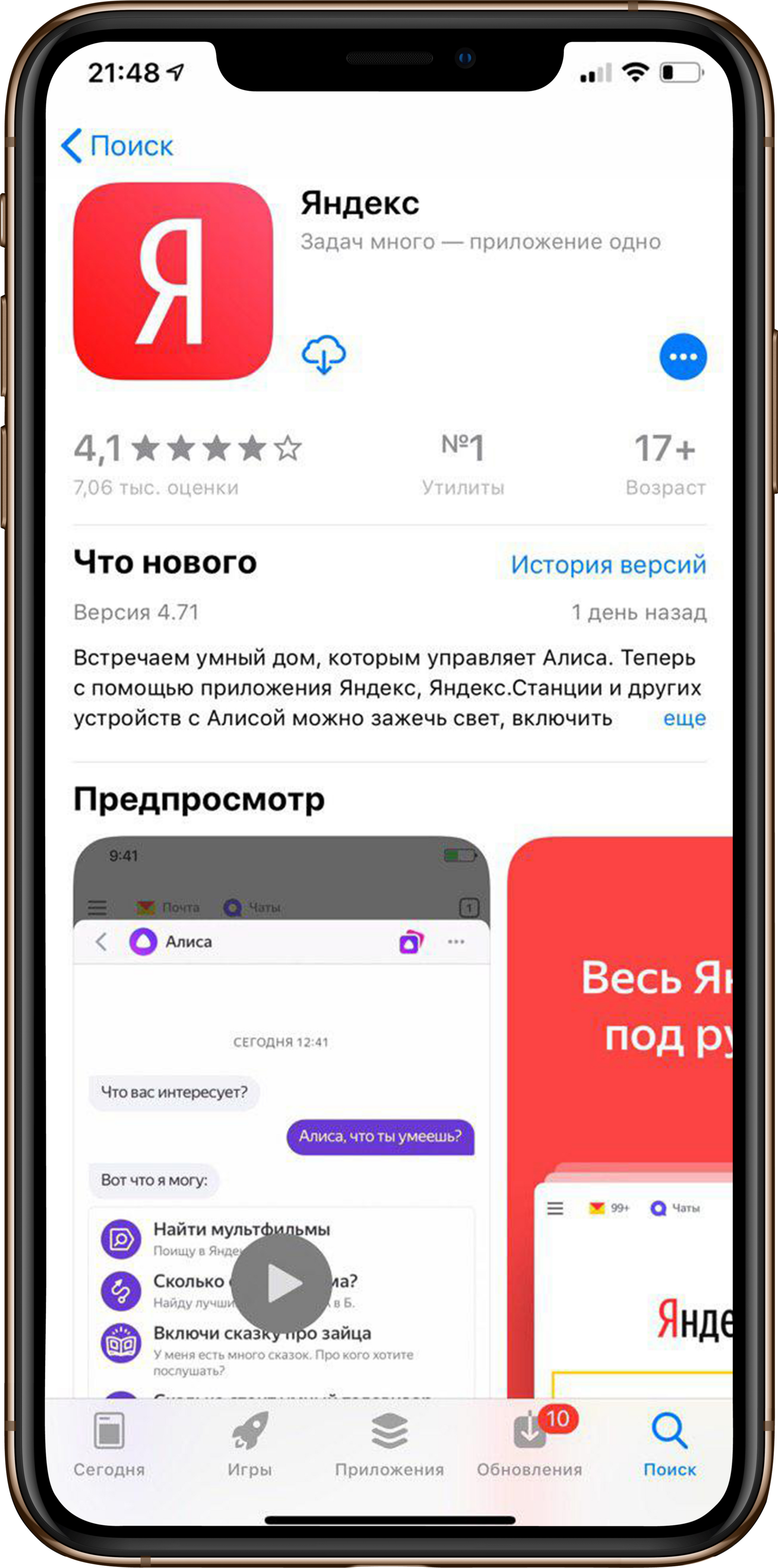
Для начала идем в
AppStore или
Google Play и устанавливаем приложение от Яндекс для взаимодействия с их сервисами
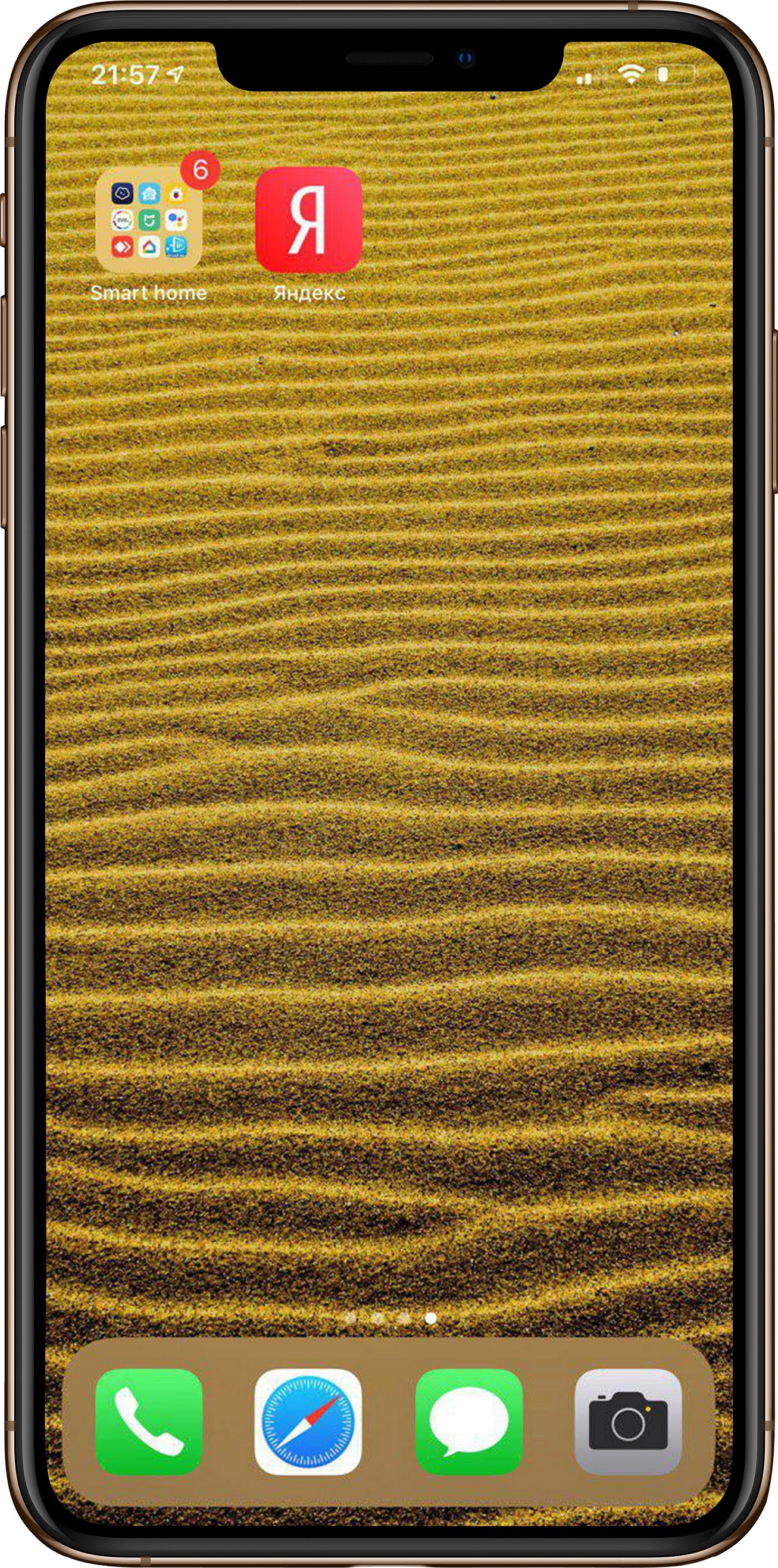
Далее переходим на рабочий стол или в меню приложений и ищем там ярлычок "Я"
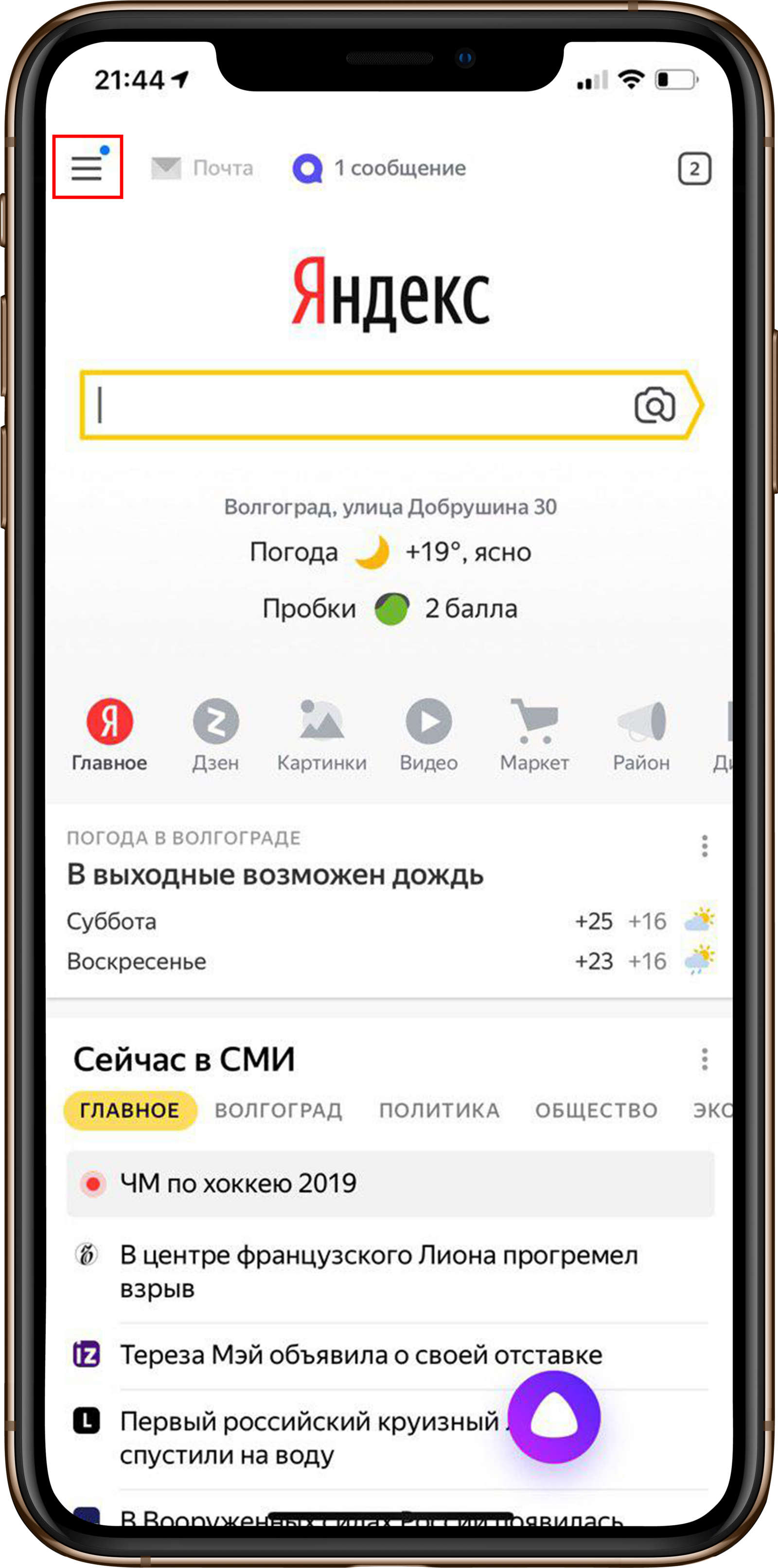
Запускаем приложение и жмем на бутерброд слева сверху
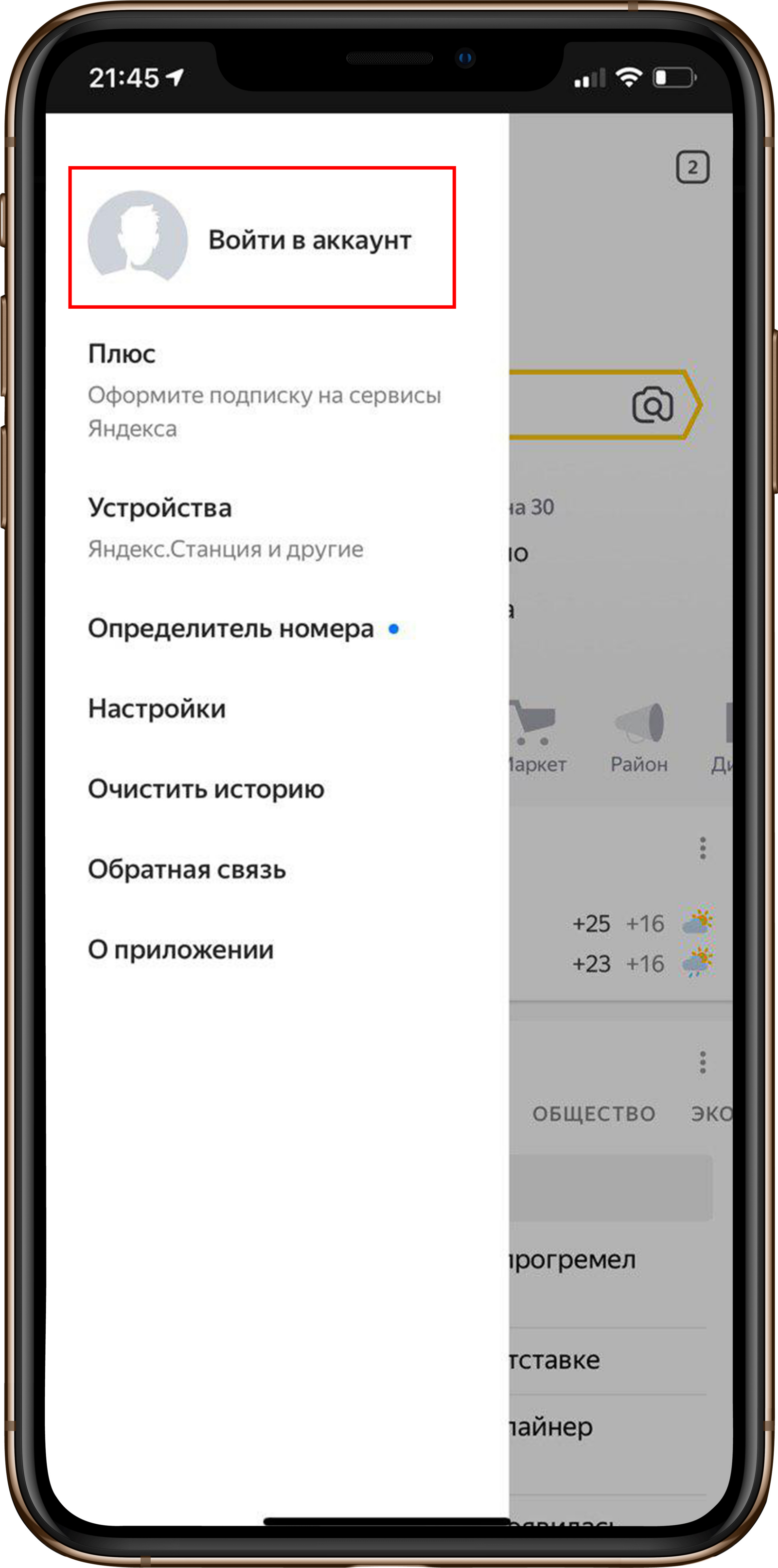
Выбираем самый верхний пункт "Войти в аккаунт"
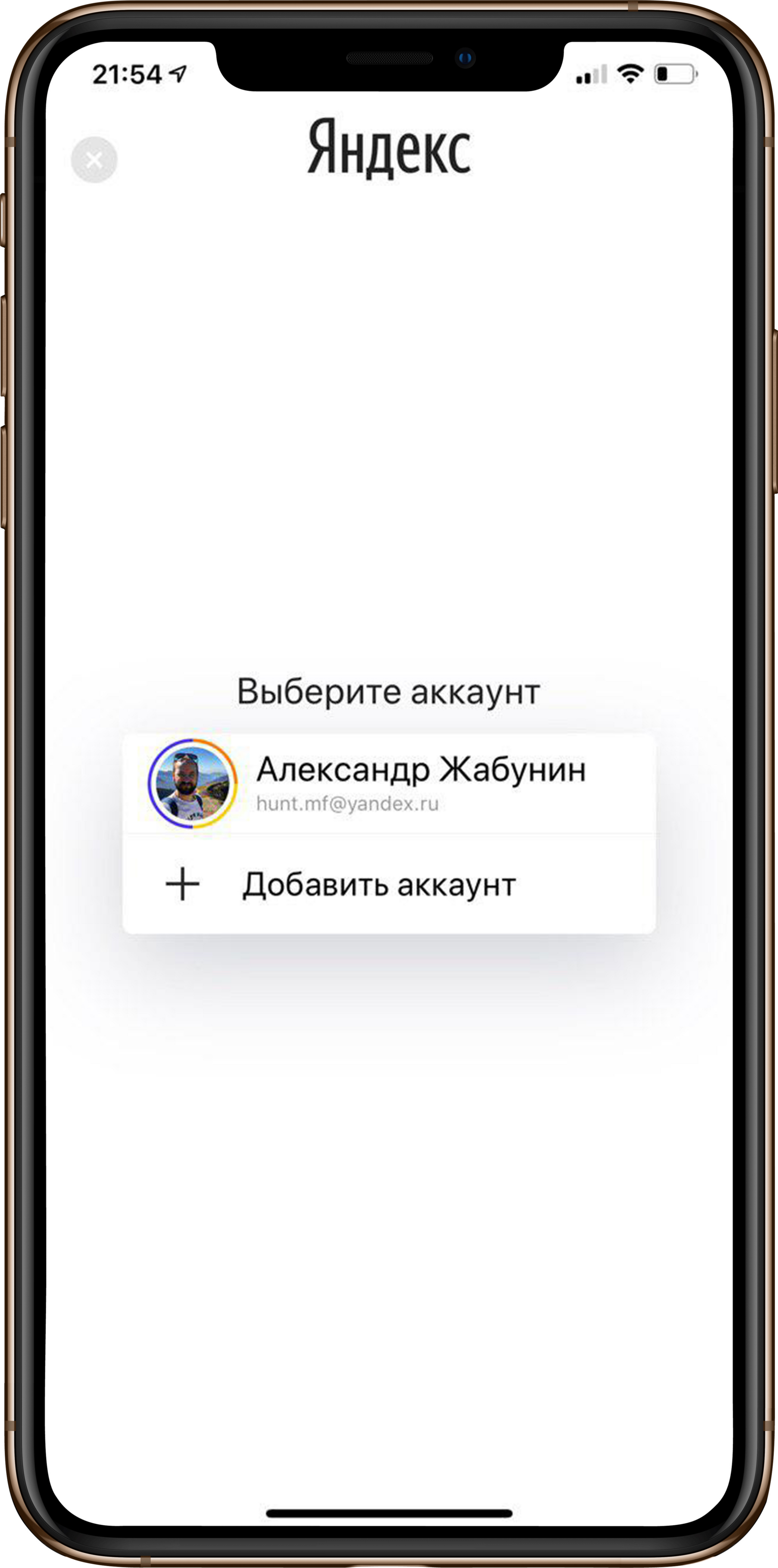
Если у вас стоит хотя бы одно приложение яндекса - вам предложат выбрать аккаунт в который вы вошли там.
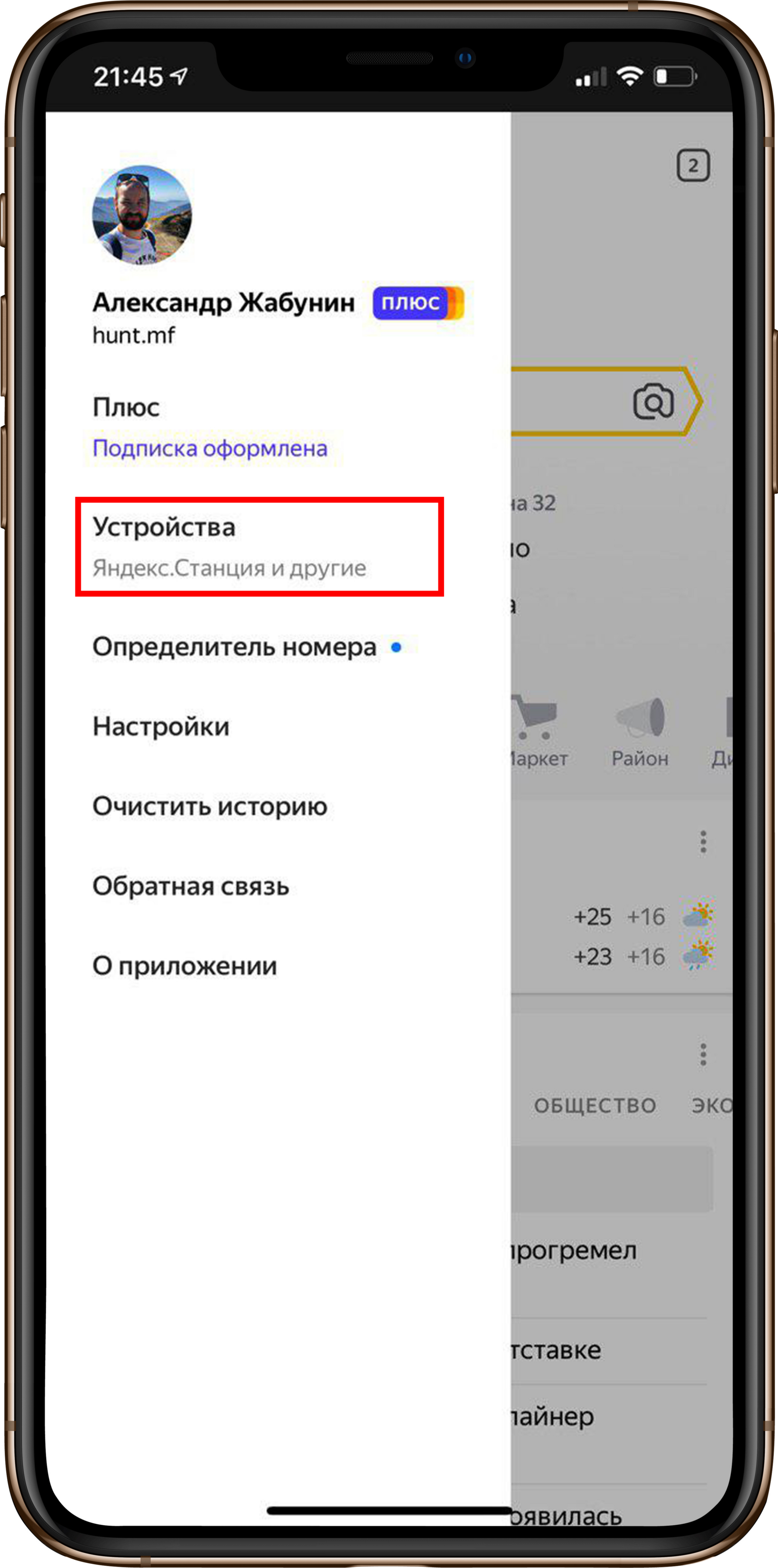
После входа в аккаунт выбираем в левом меню пункт "Устройства"
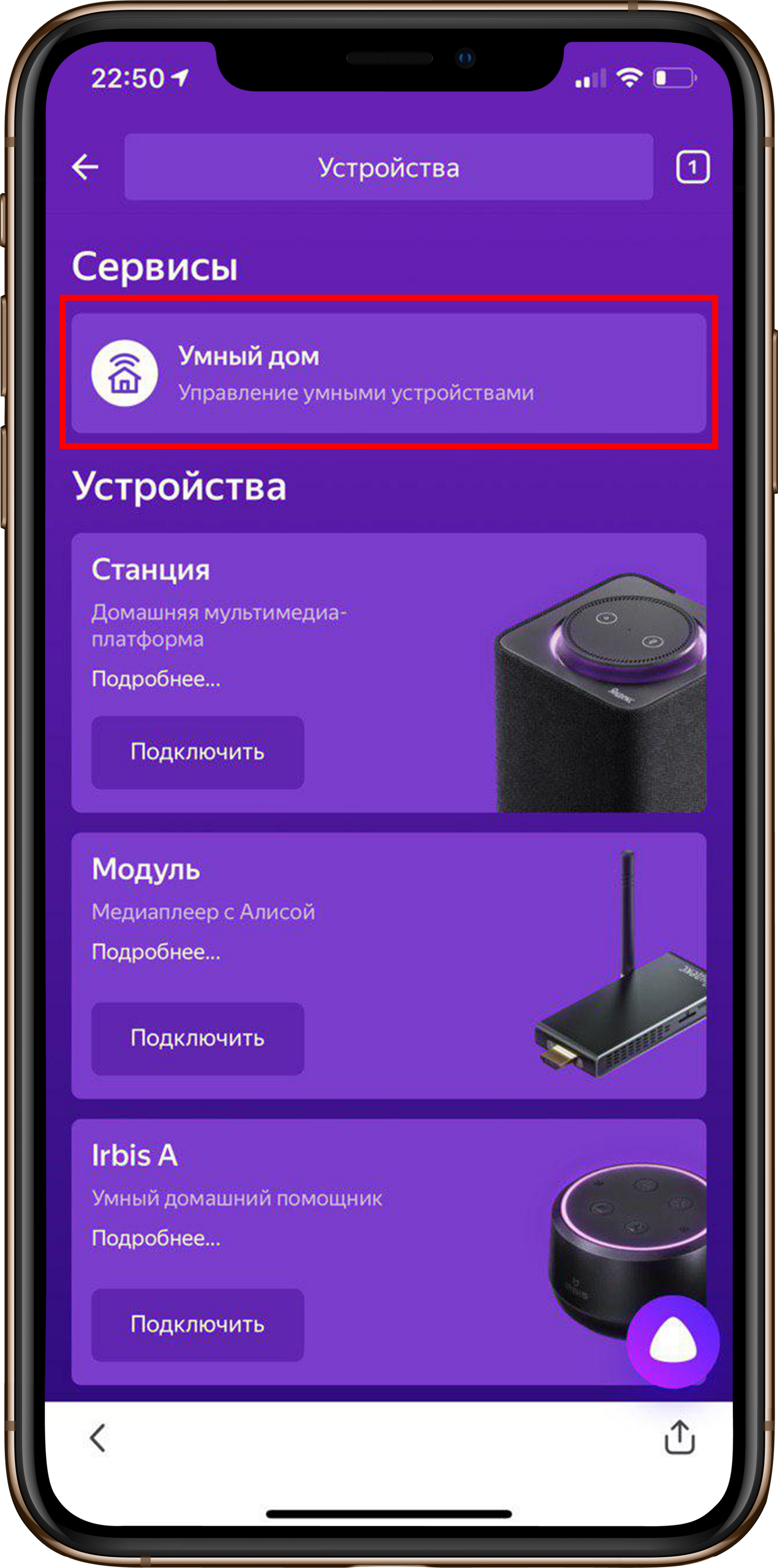
Затем жмем на плашку "Умный дом"
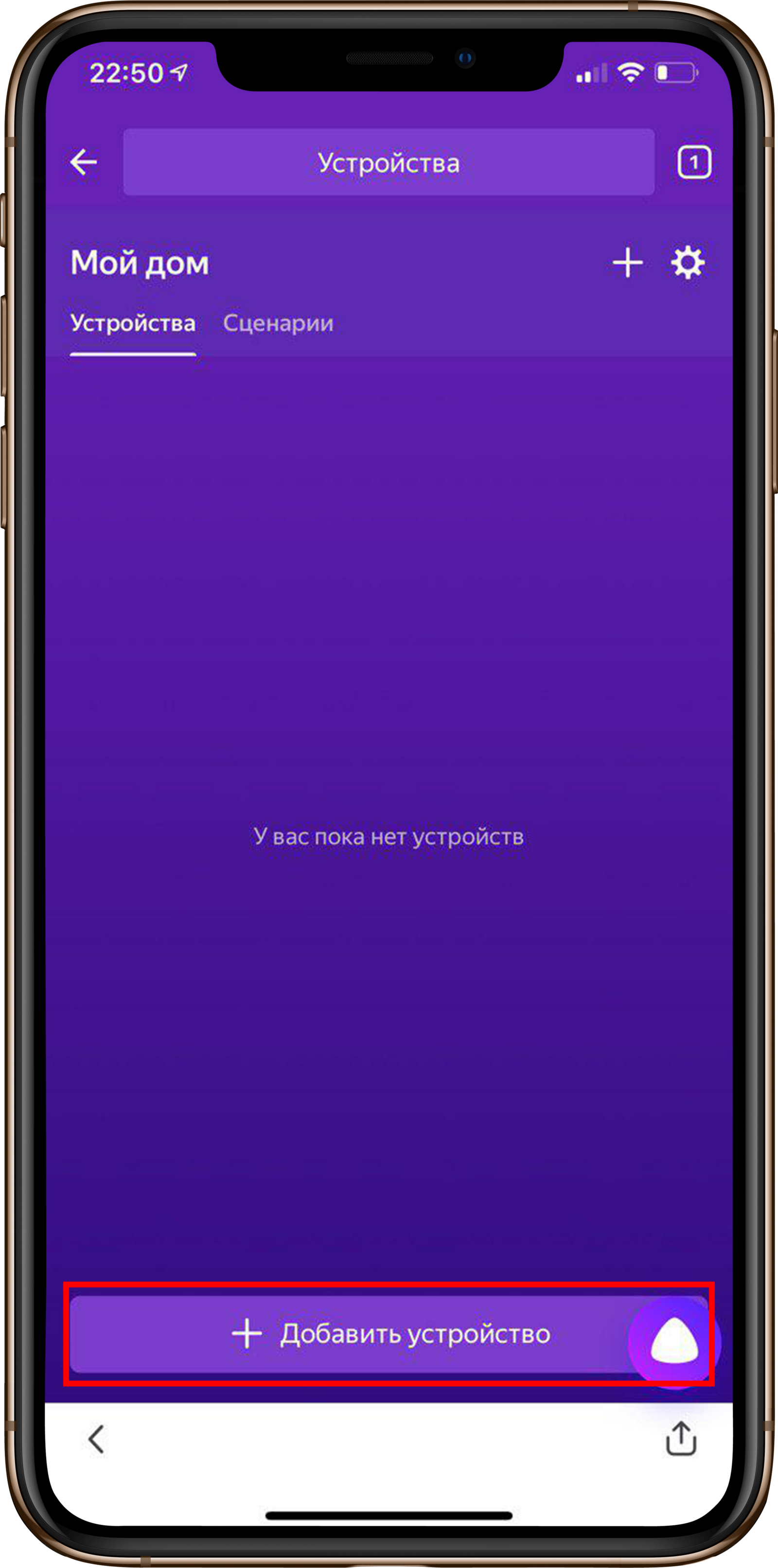
Выбираем нижний пункт "Добавить устройство"
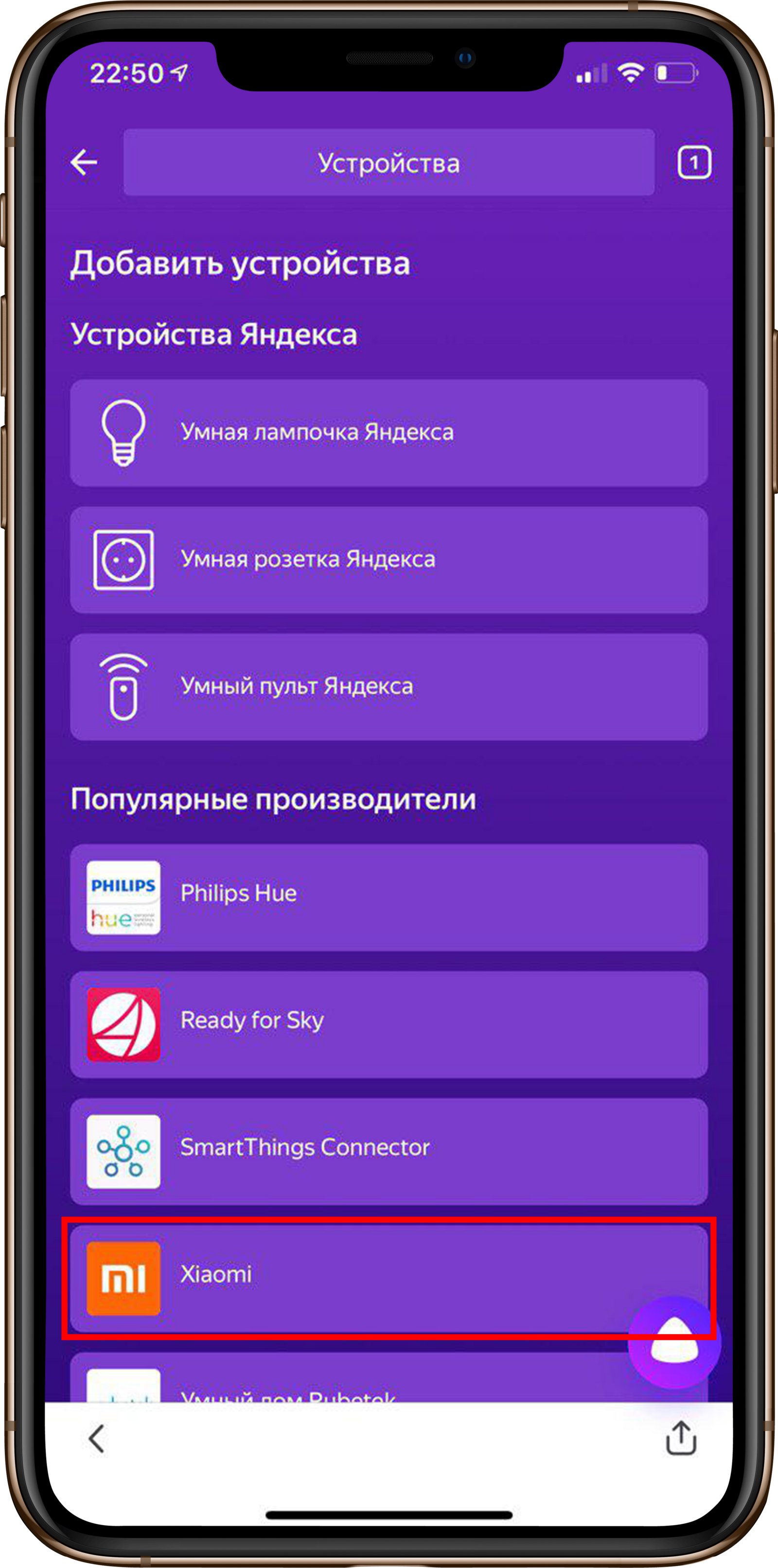
Выбираем производителя, устройства которого мы хотим добавить в умный дом. У меня из всего списка есть только Xiaomi, поэтому буду показывать на их примере.
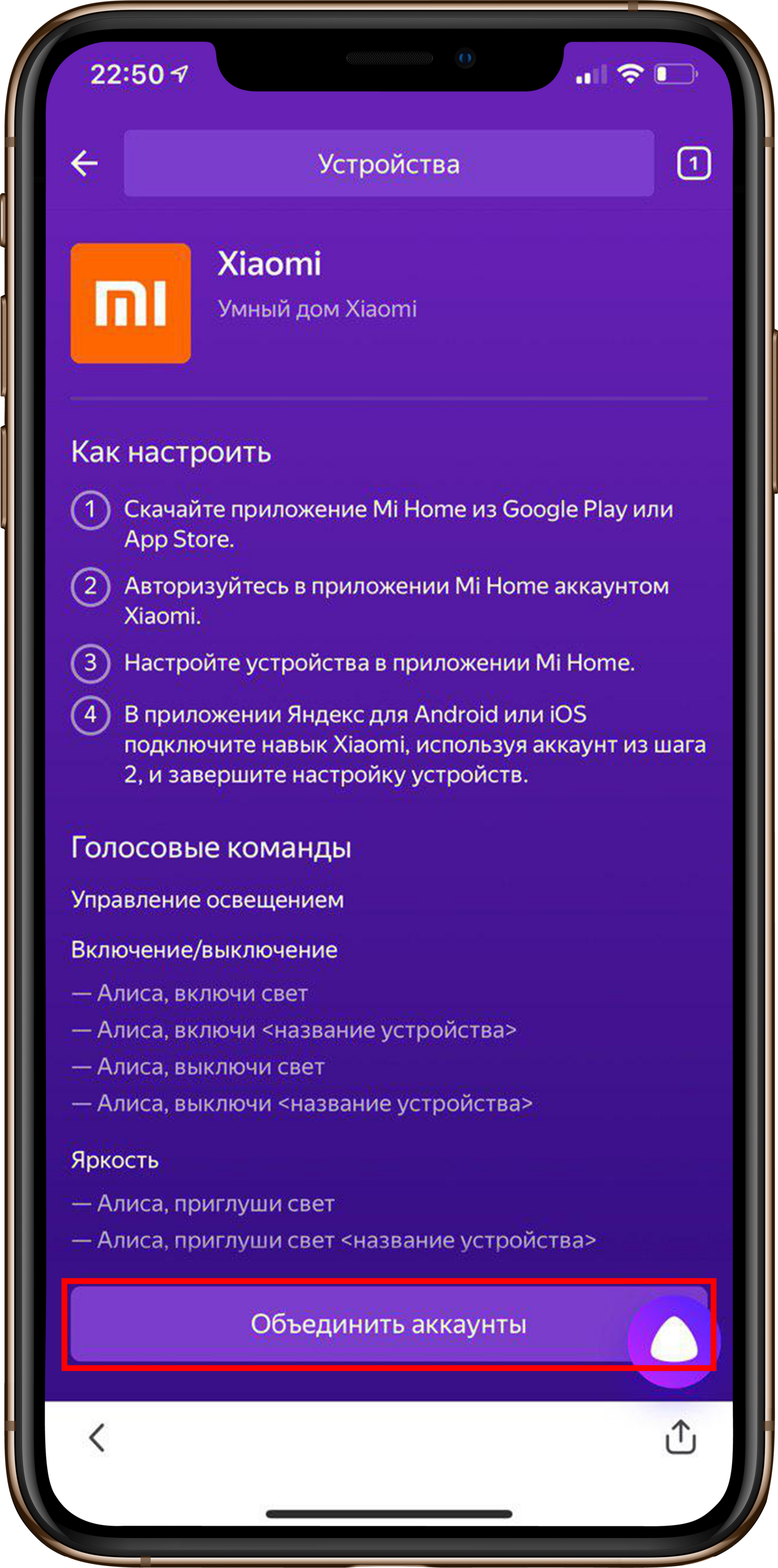
Жмем на кнопку "объединить аккаунты"
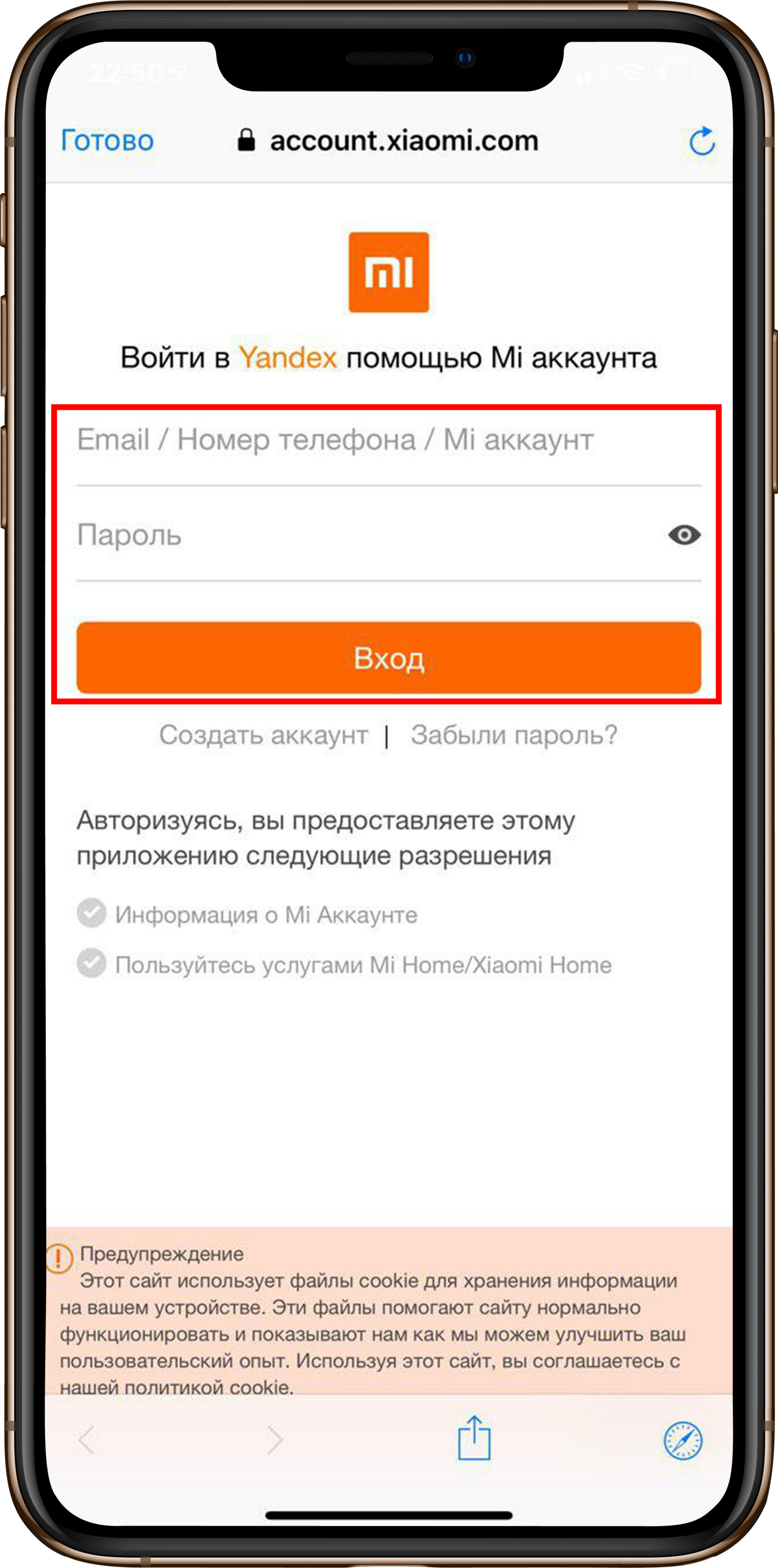
Вводим данные своего Mi аакаунта и жмем на кнопку входа

После успешной авторизации на следующем появившемся экране нажмите кнопку "Обновить список устройств"
ВНИМАНИЕ!!!
В связи с большой нагрузкой на сервера Яндекса, устройства могут появиться не сразу, и в результате у вас выскочит ошибка, о том, что обновление не завершилось успешно, ничего страшного! Пробуем сделать это еще раз до тех пор, пока не получится.
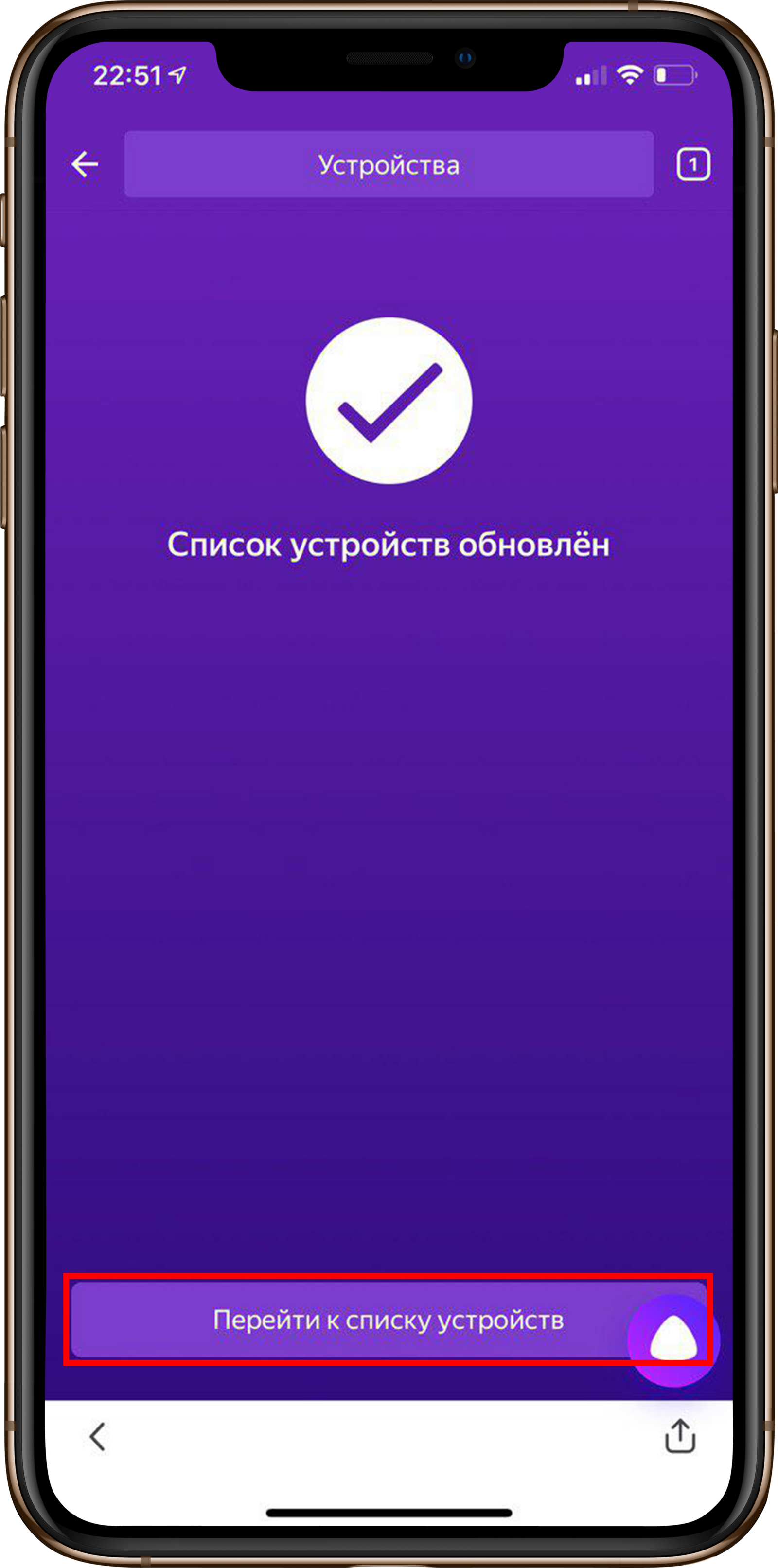
Если все завершилось успешно, вы увидите следующее сообщение. Жмем кнопку "Перейти к списку устройств"
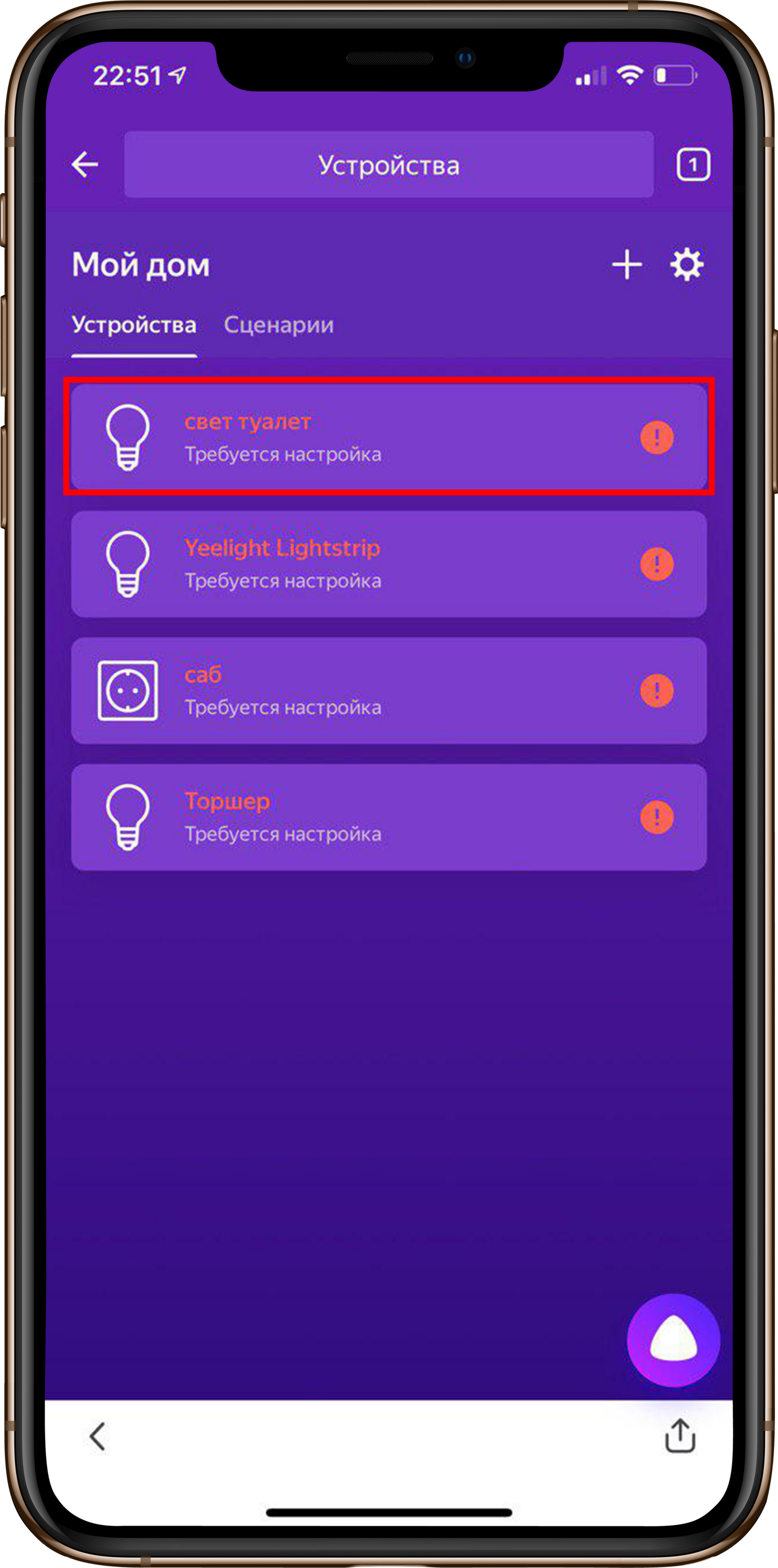
Далее добавленные устройства необходимо настроить. Выбираем понравившееся нам.
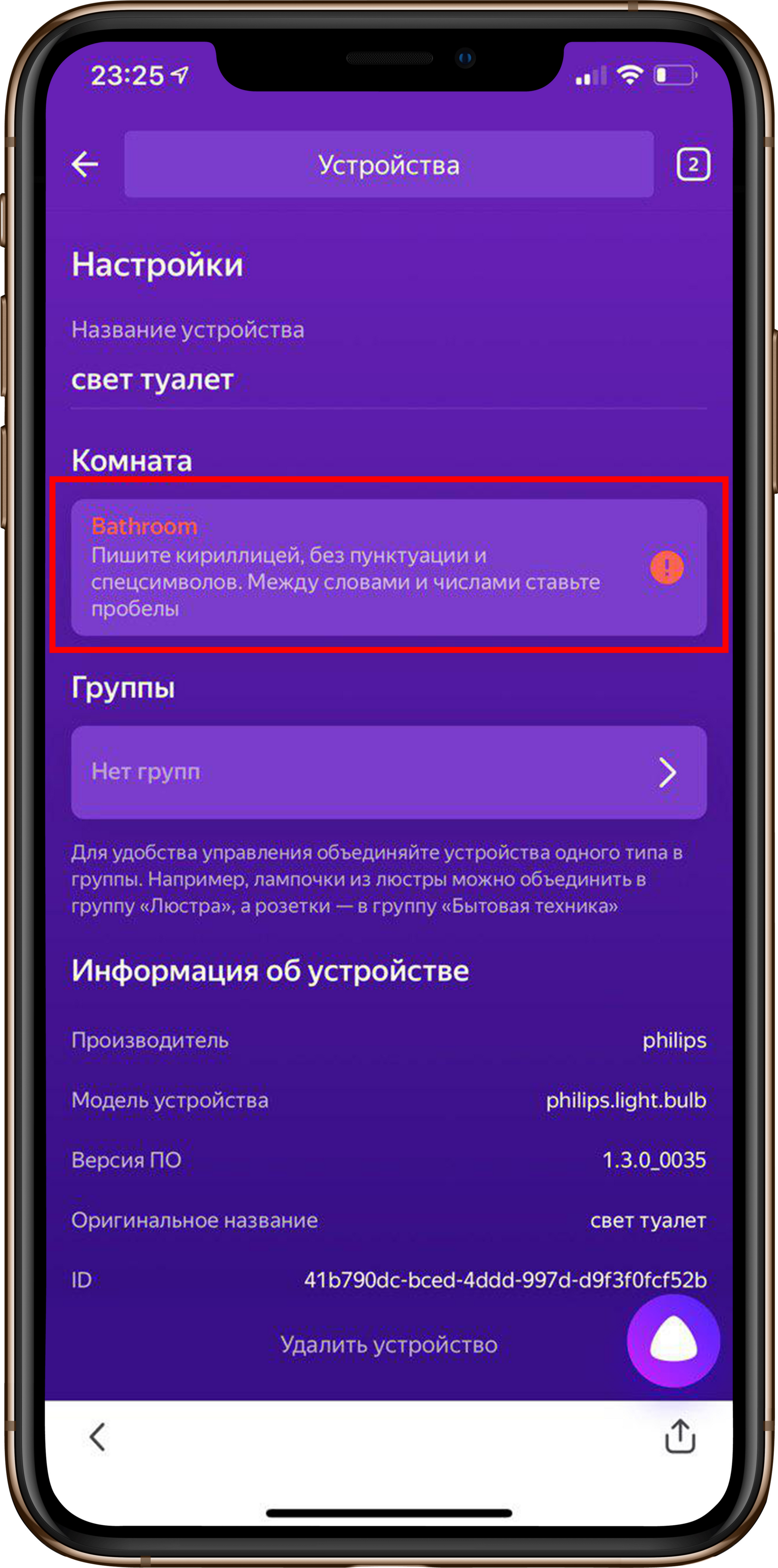
И смотрим, чем так недовольна "Алиса". В моем случае, комната, в которой находится устройство, должна быть названа кириллицей. Жмем, на нее.
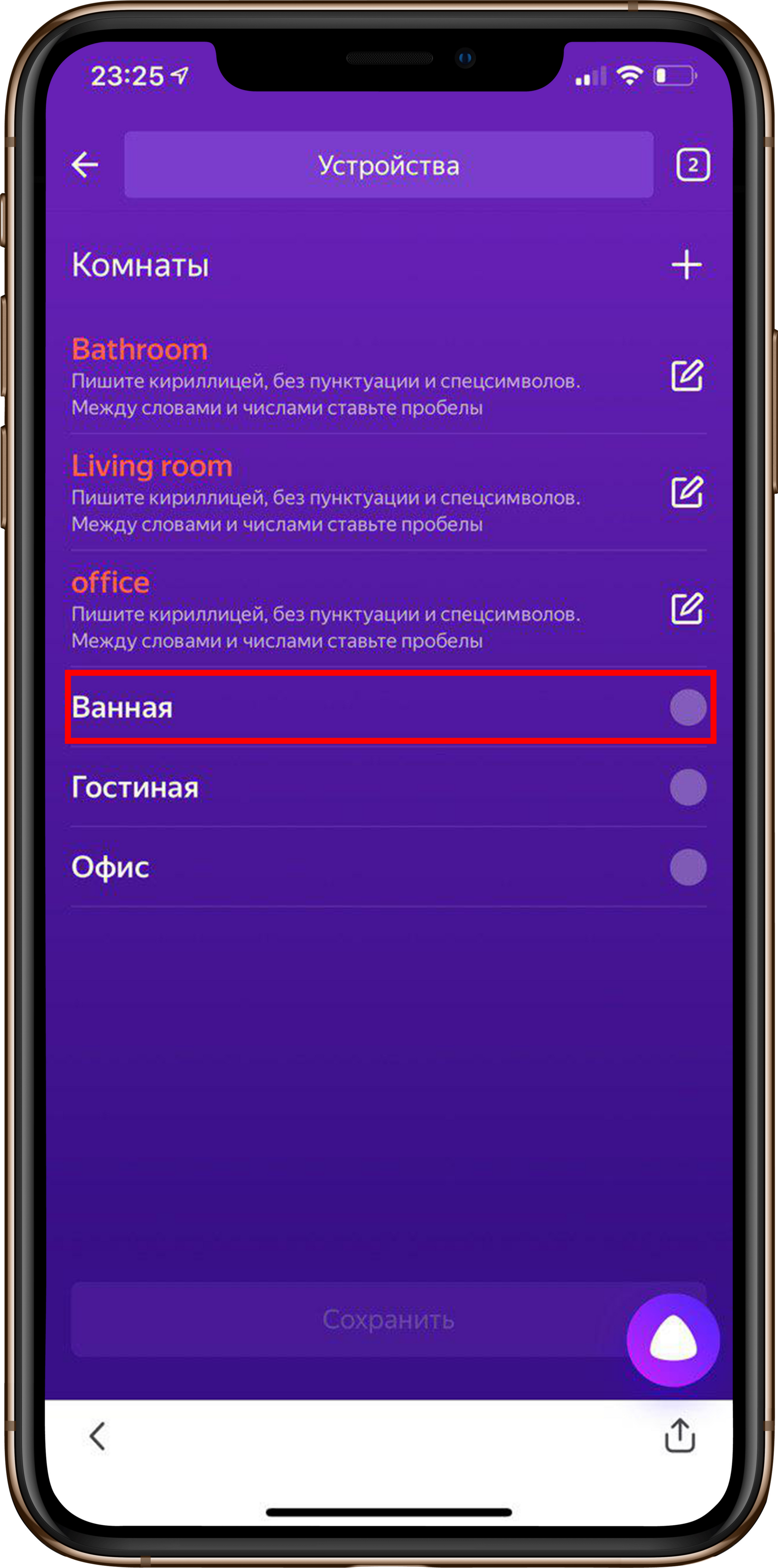
И исправляем то, что нас просят. Либо, как в моем случае, выбираем уже созданную комнату на кириллице. Не забываем нажать на кнопку "Сохранить"
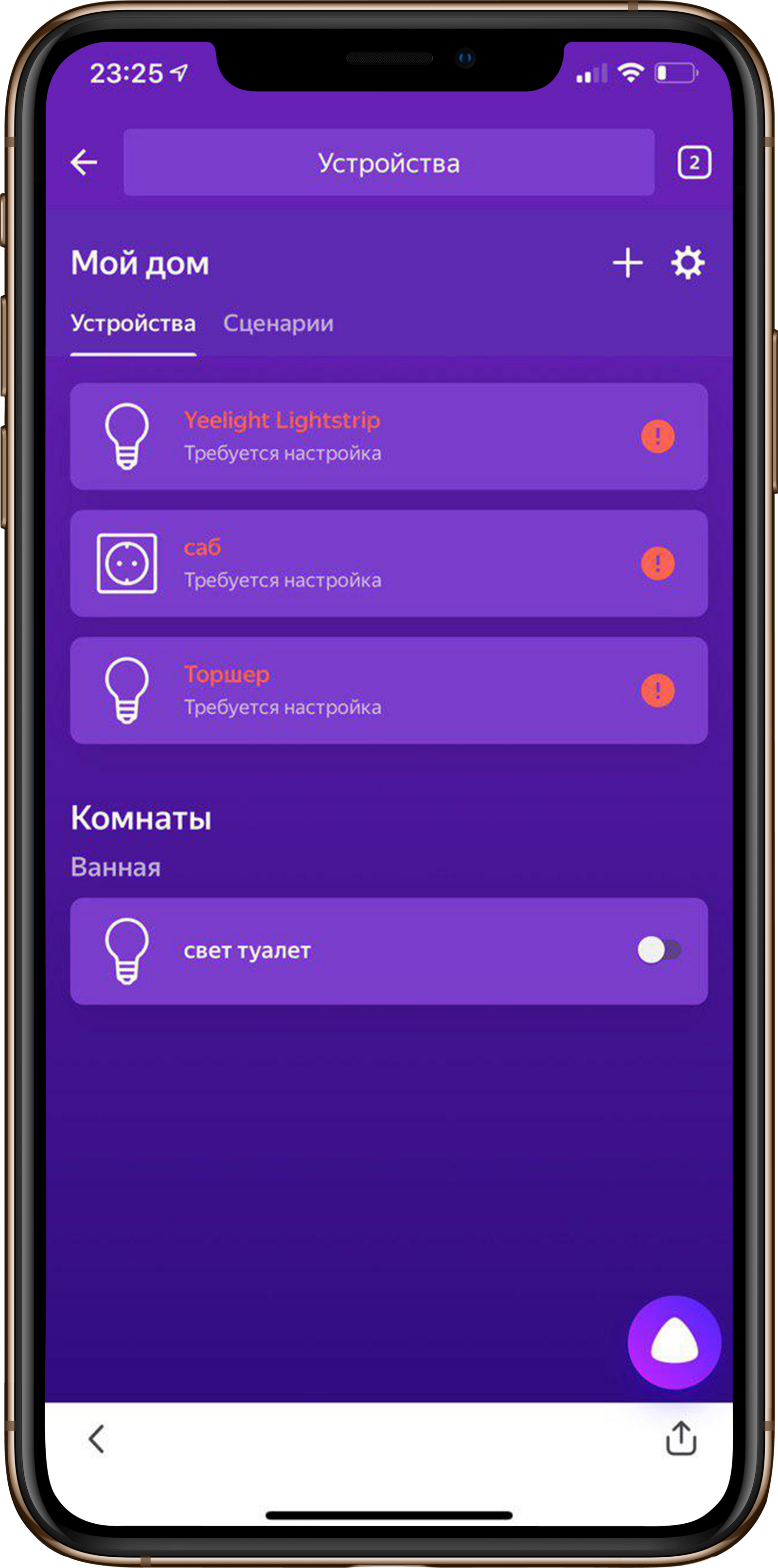
Вот так будет выглядеть устройство, которым можно управлять. По аналогии поступаем с остальными, у которых есть восклицательные значки.
На этом добавление новых устройств в систему "Умный дом" от Яндекс можно считать законченным. Далее девайсами можно будет управлять как вручную, так и с помощью голосового помощника "Алиса":
К сожалению, на данный момент устройств, которые поддерживаются экосистемой не так много, но их список будет расти с каждым месяцем. По крайней мере мы на это надеемся)
В своих блогах, наши пользователи уже начинают делиться важными и нужными советами по поводу интеграции в Яндекс дом сторонних устройств. А если у вас остались вопросы, добро пожаловать в наш чат: Yandex - Чат посвящен Яндекс Станции, Яндекс Алисе и всея Яндексу
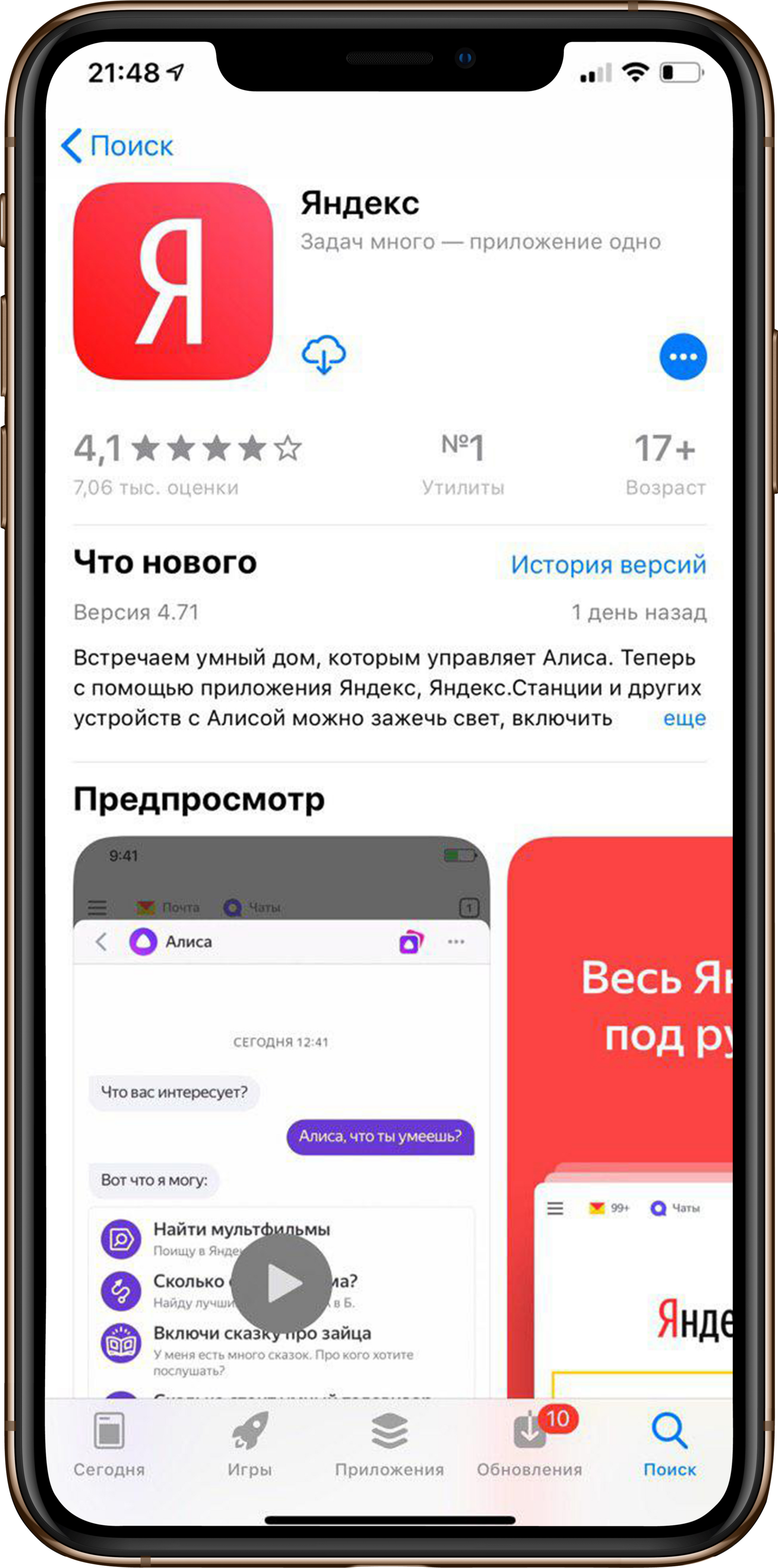
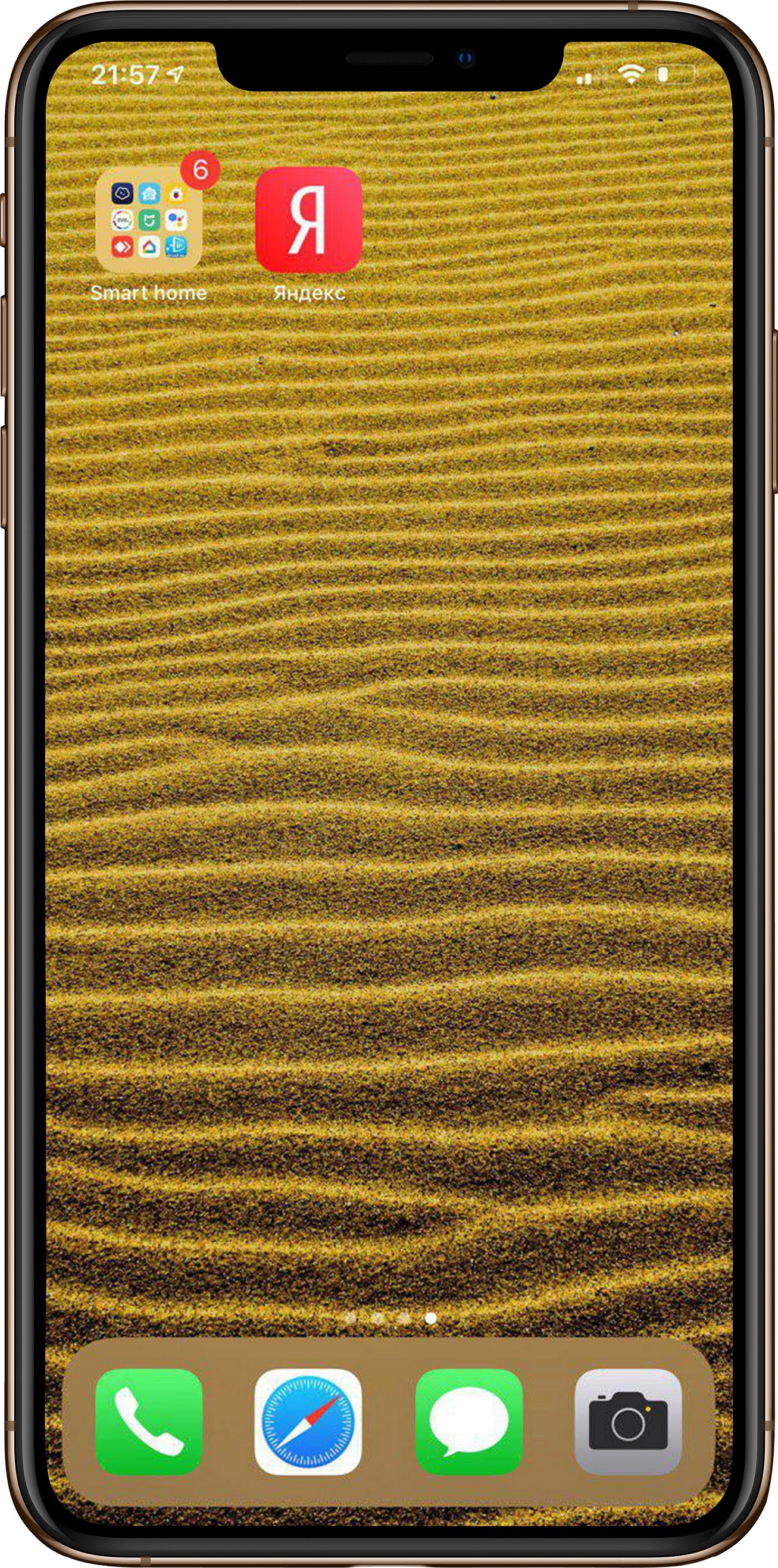
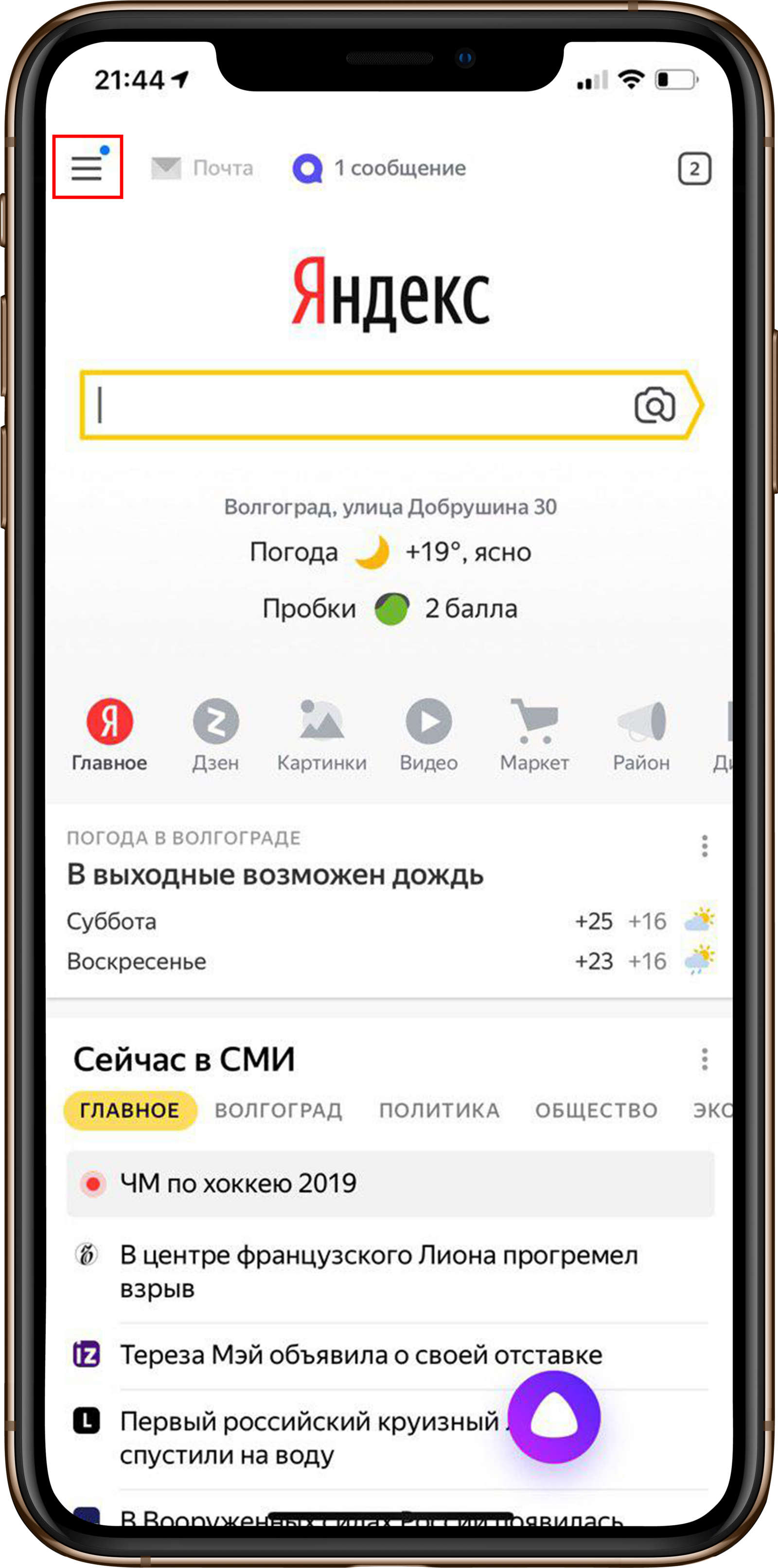
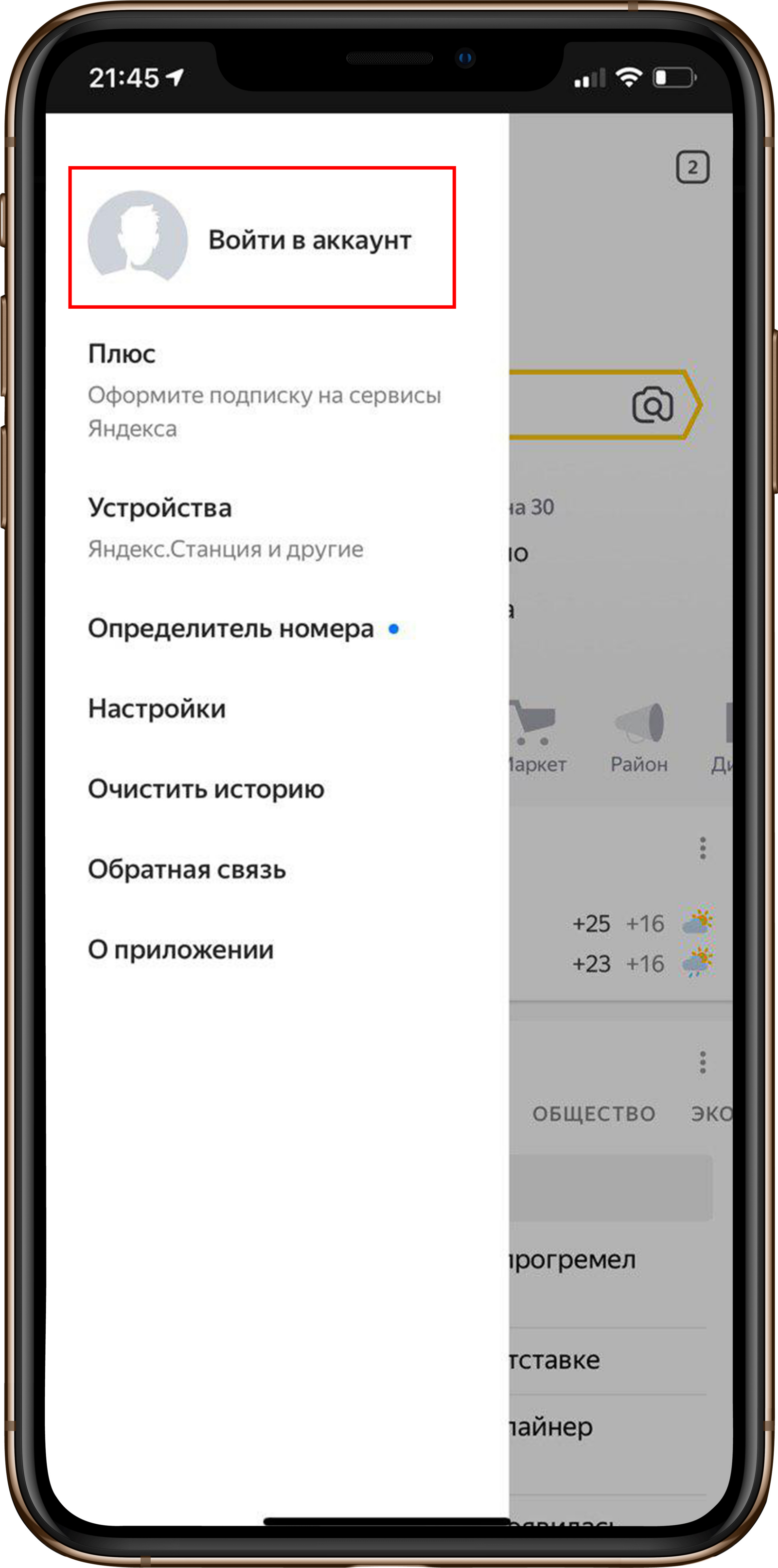
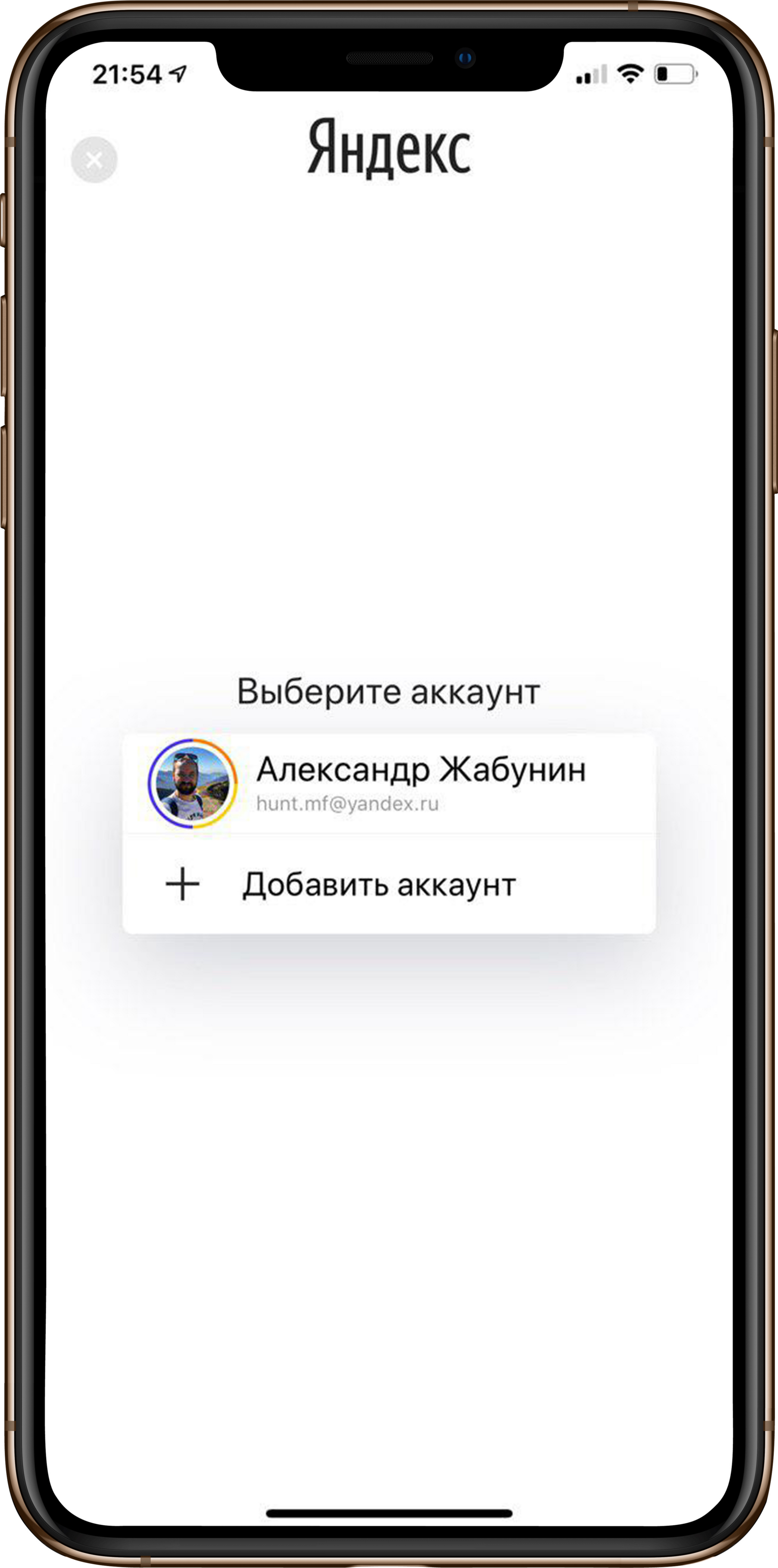
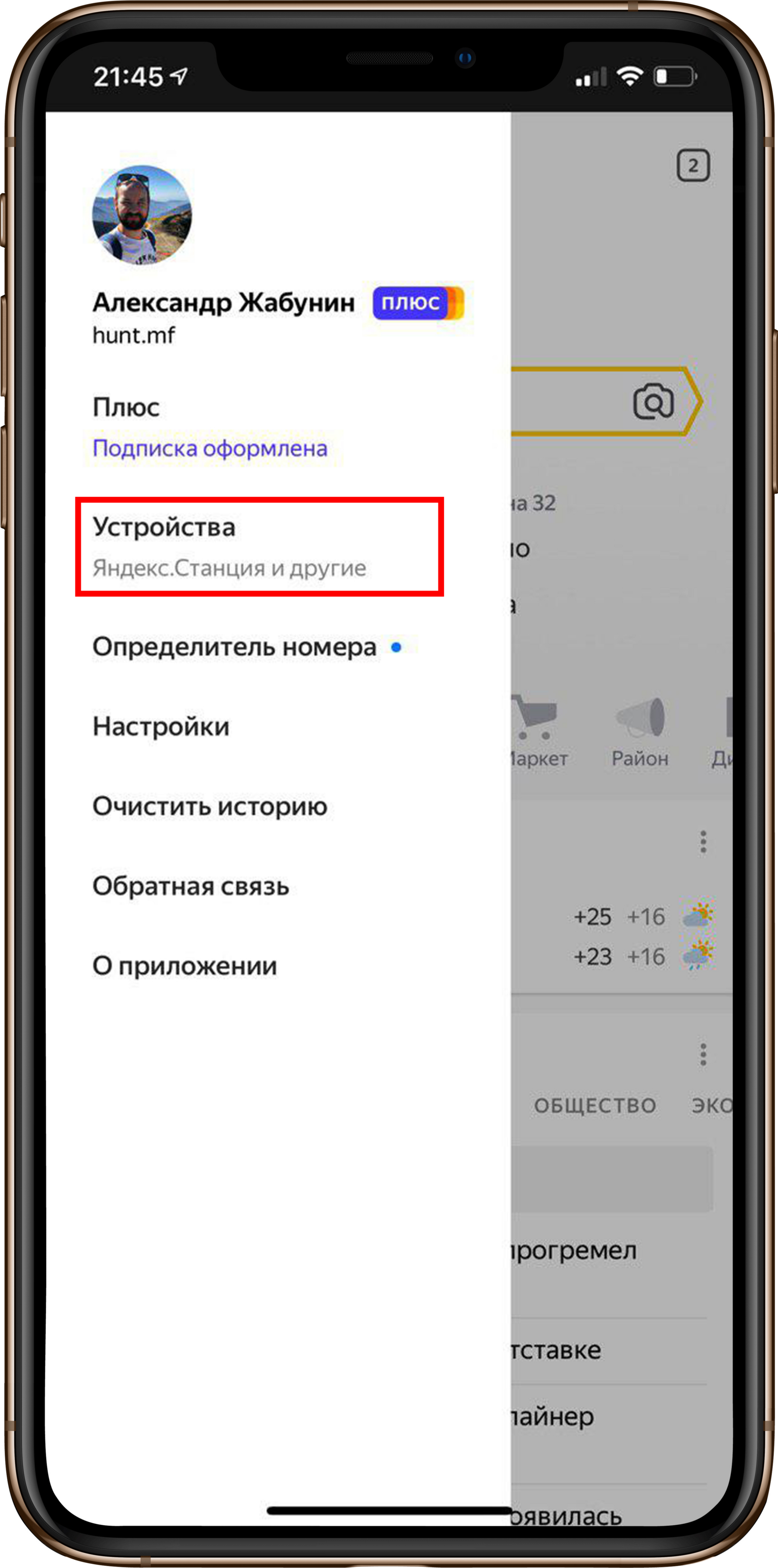
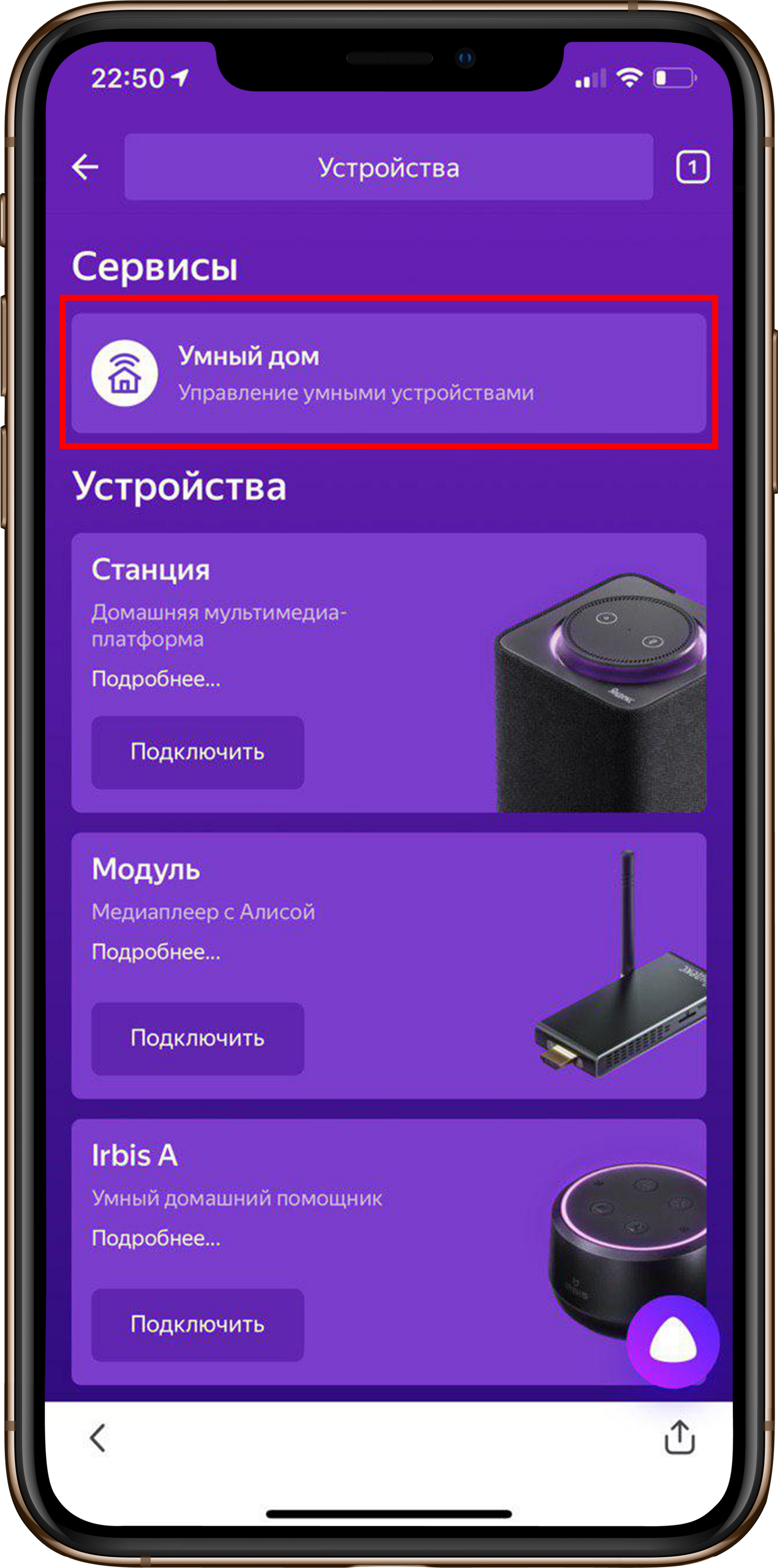
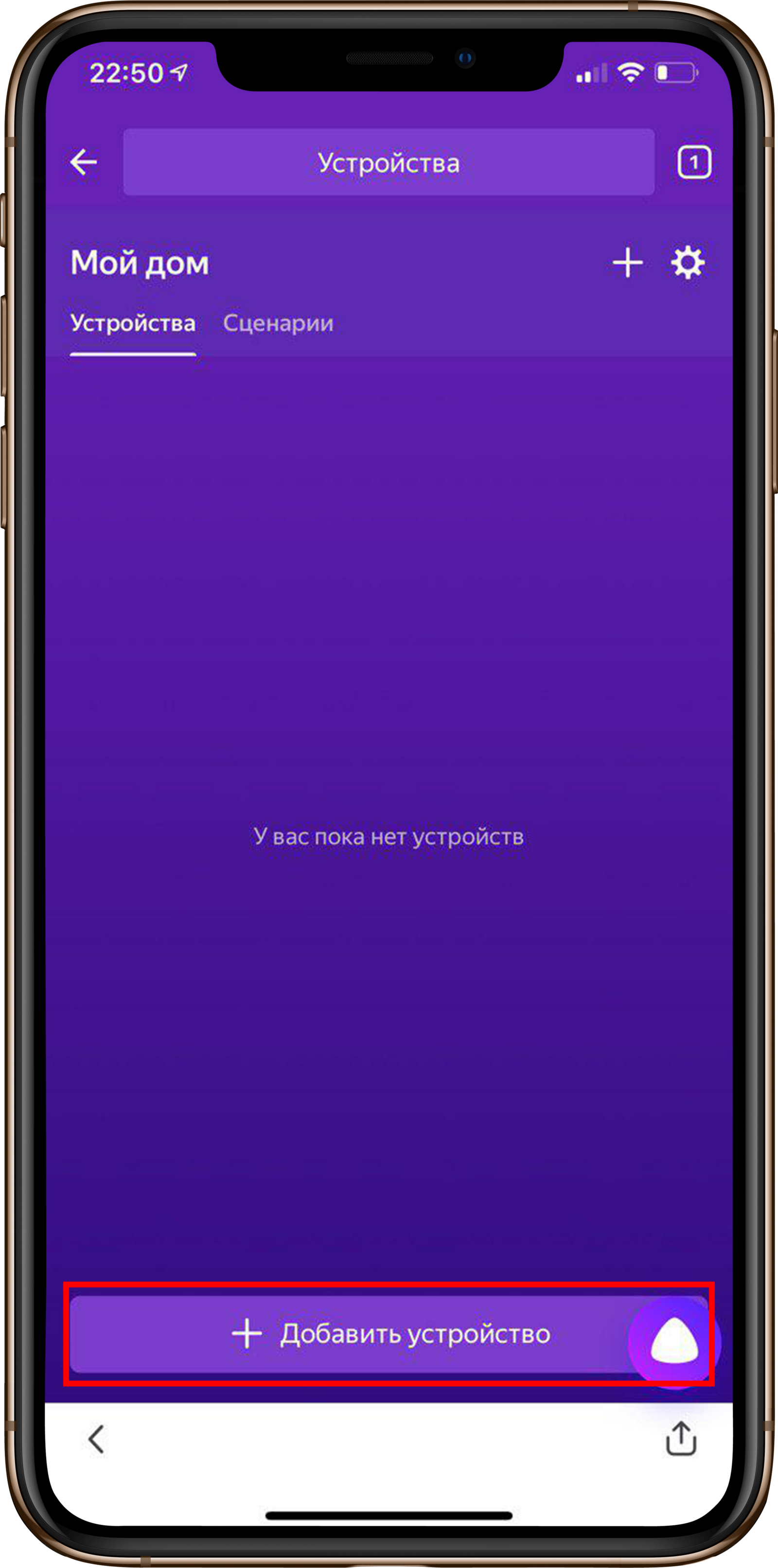
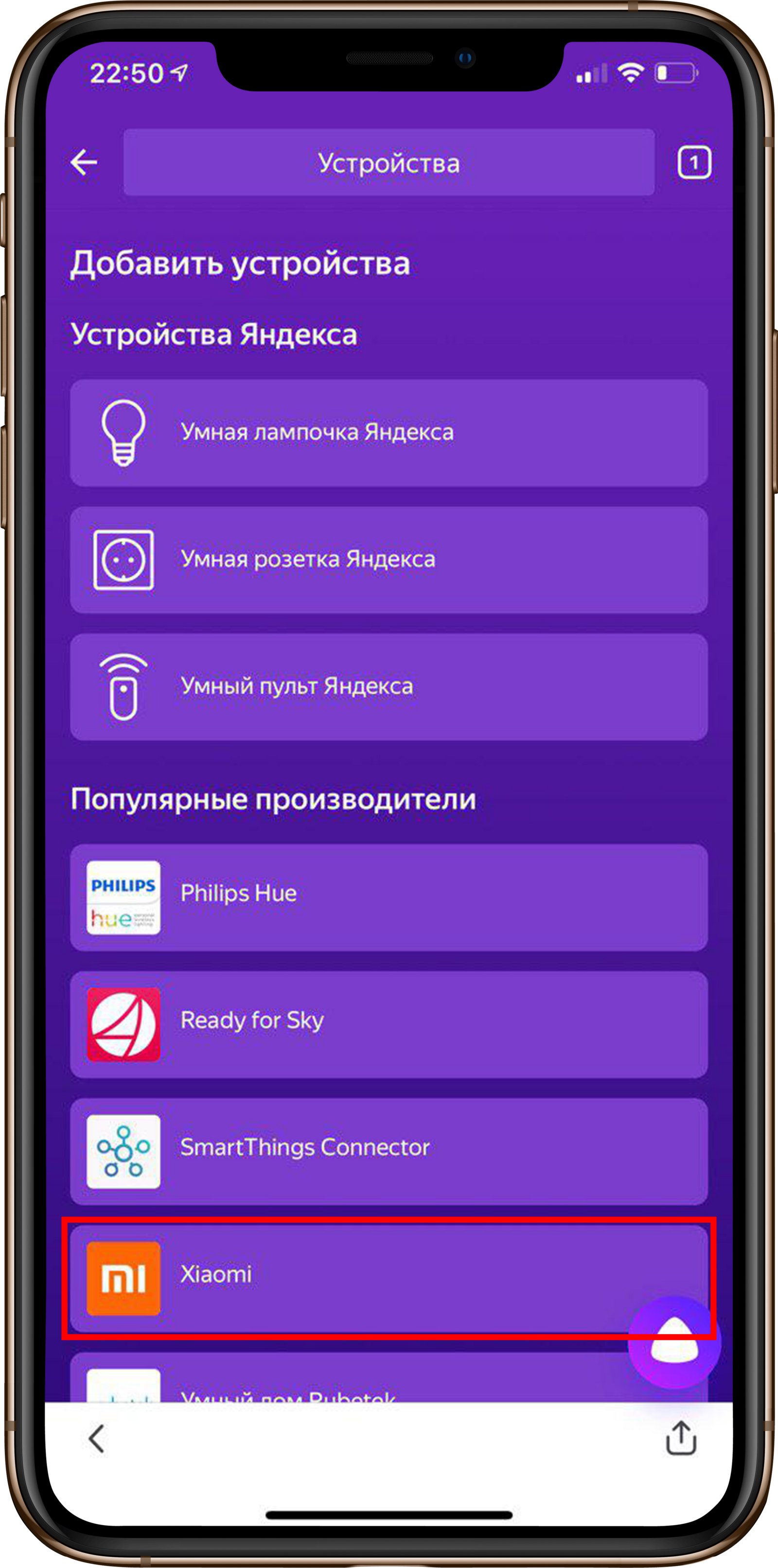
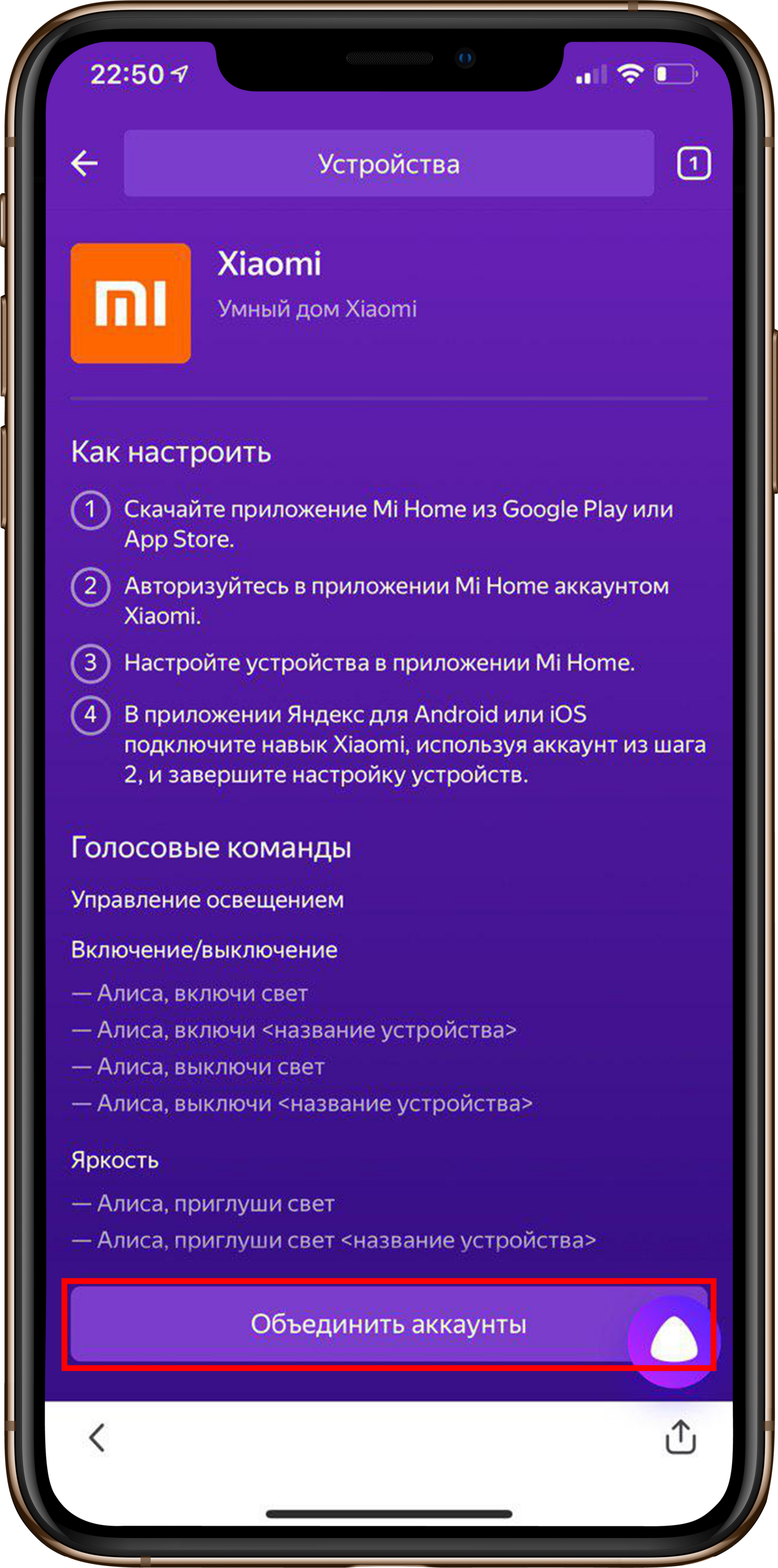
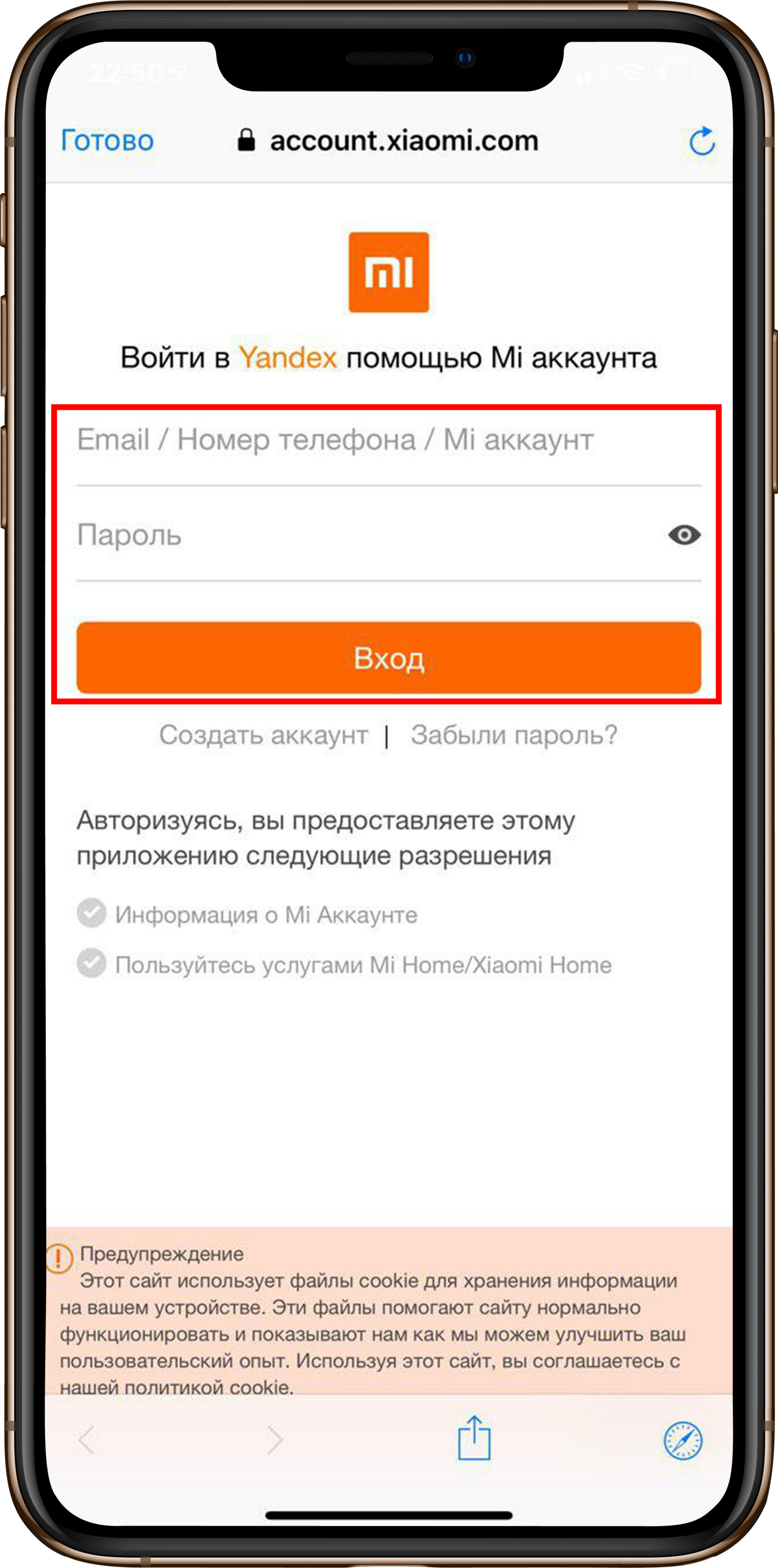

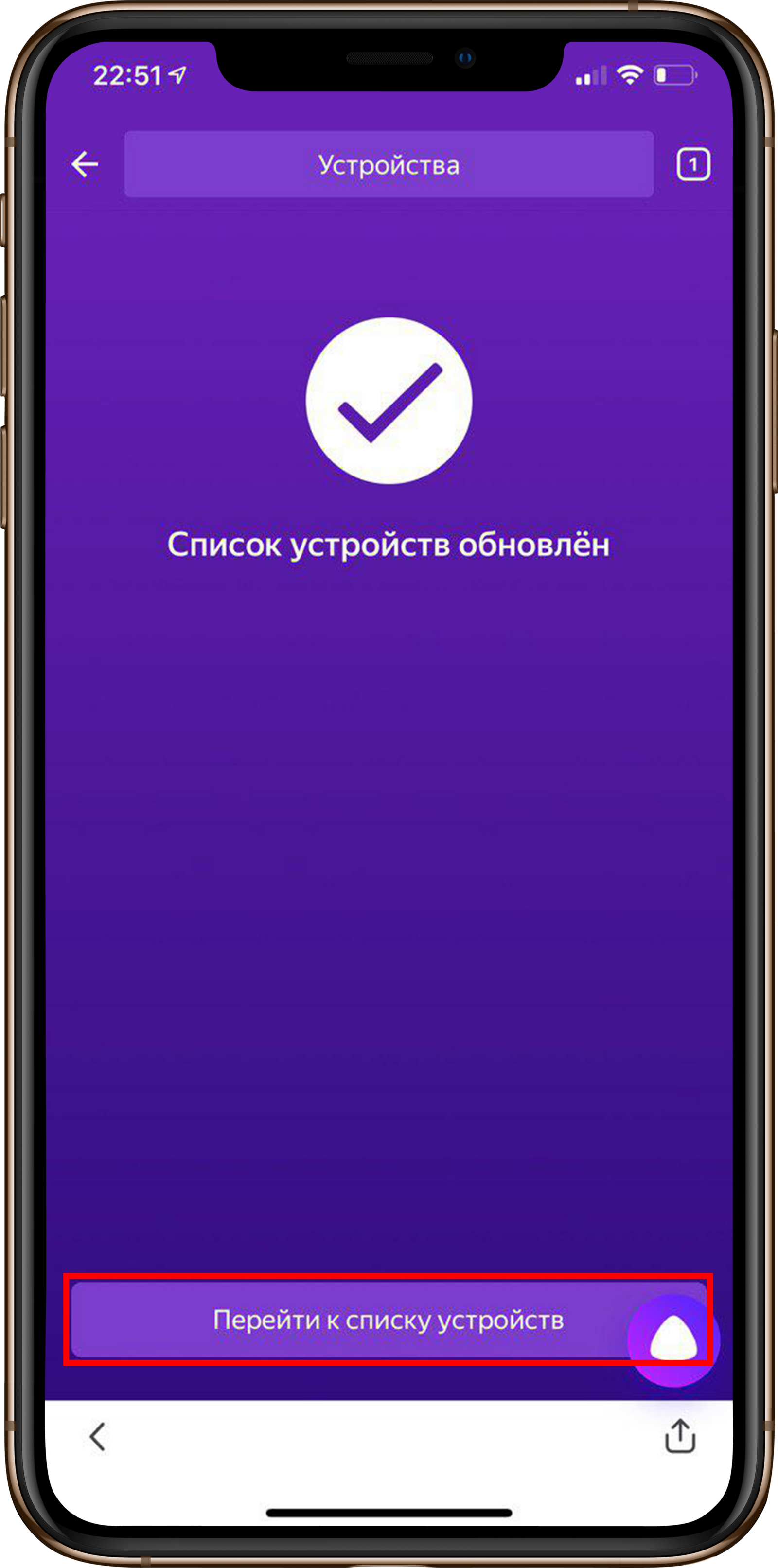
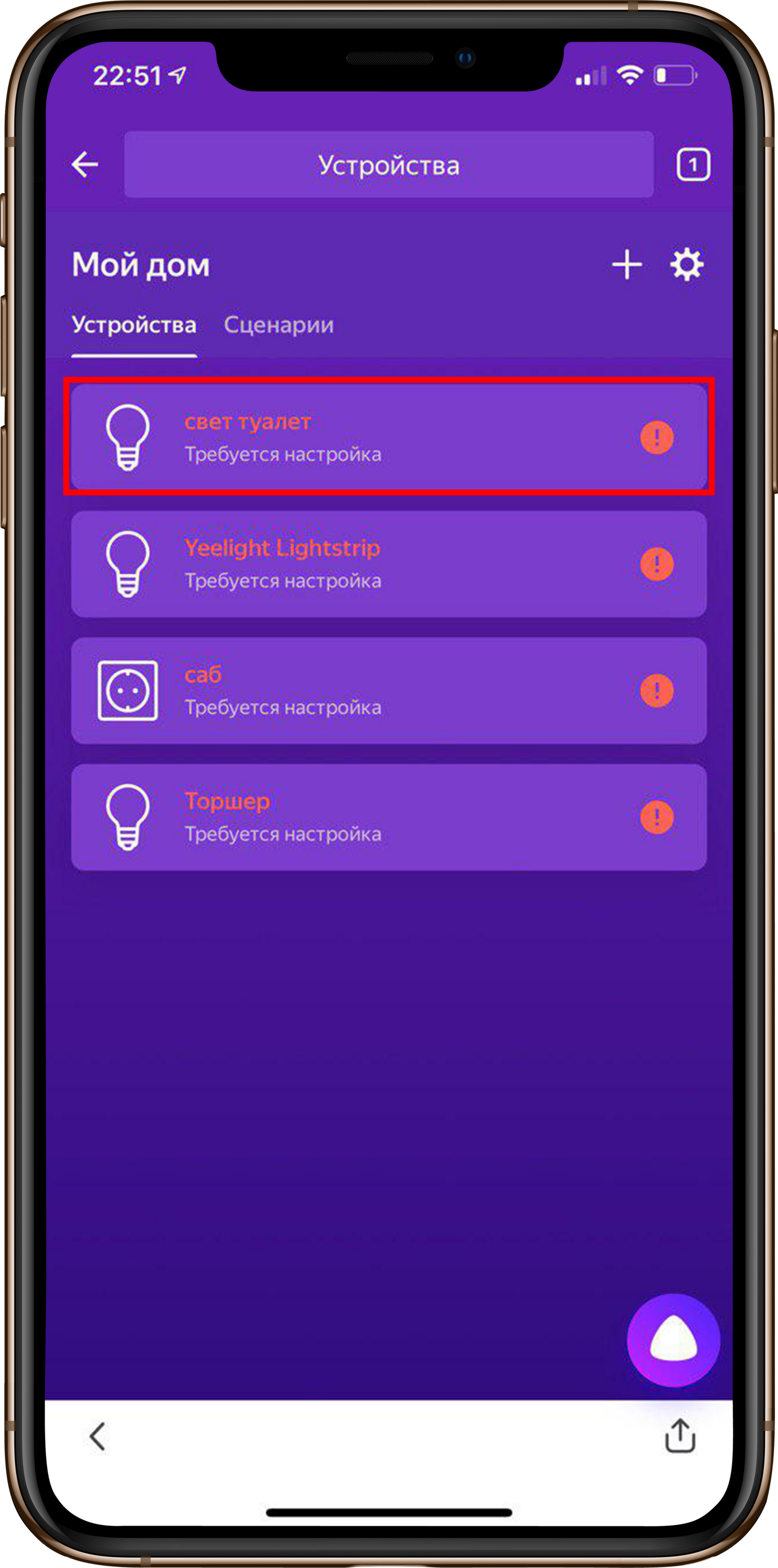
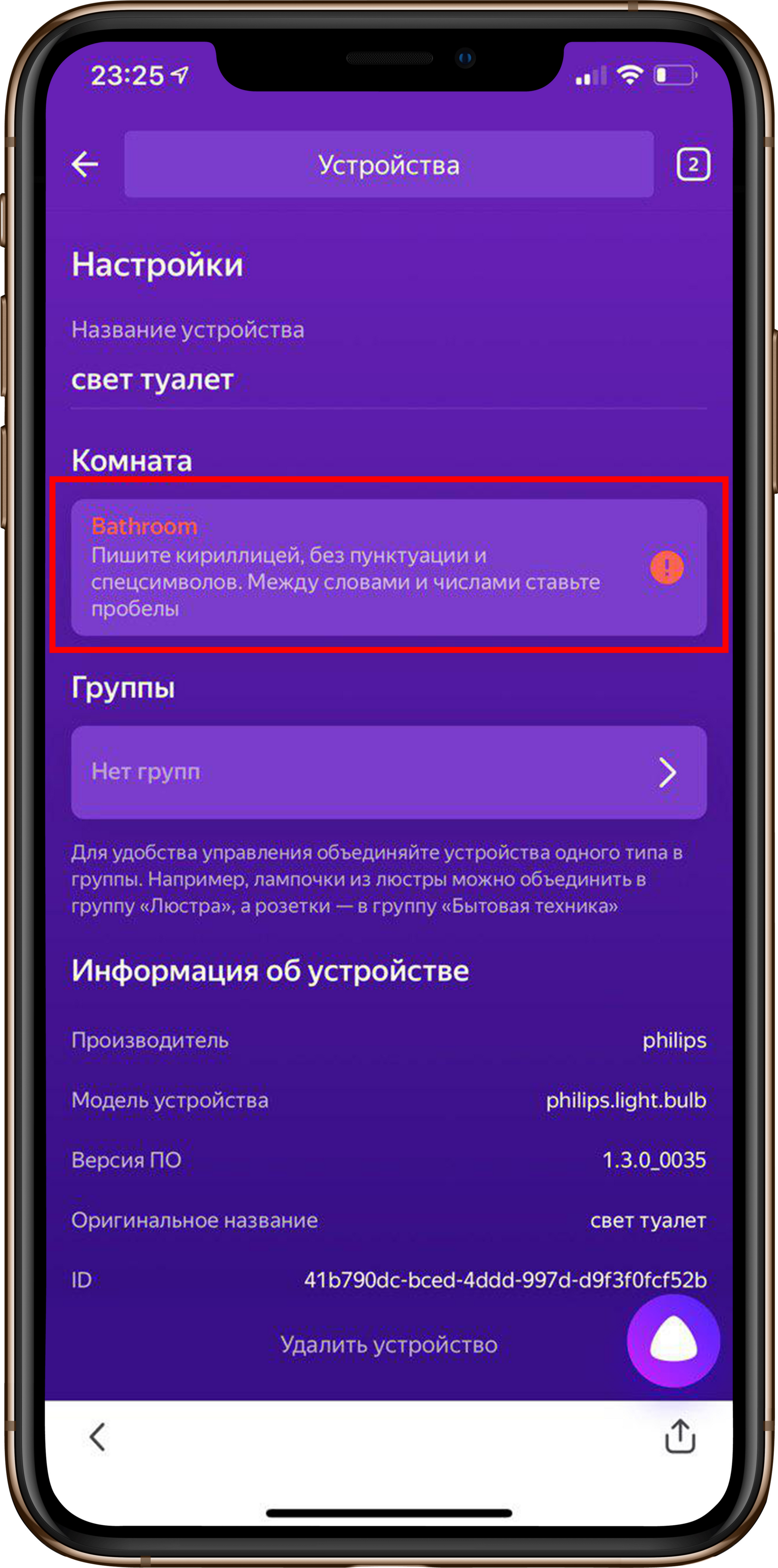
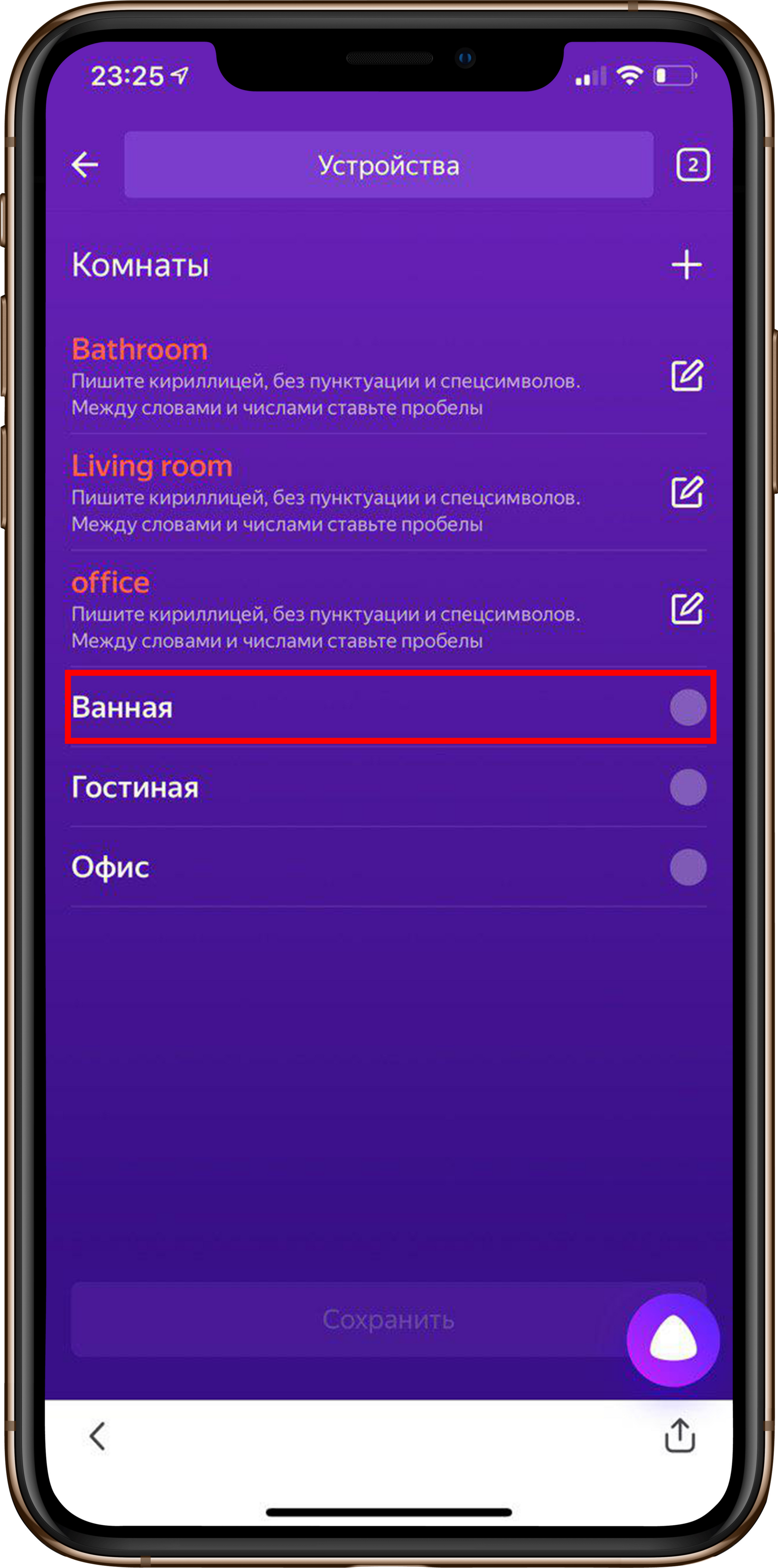
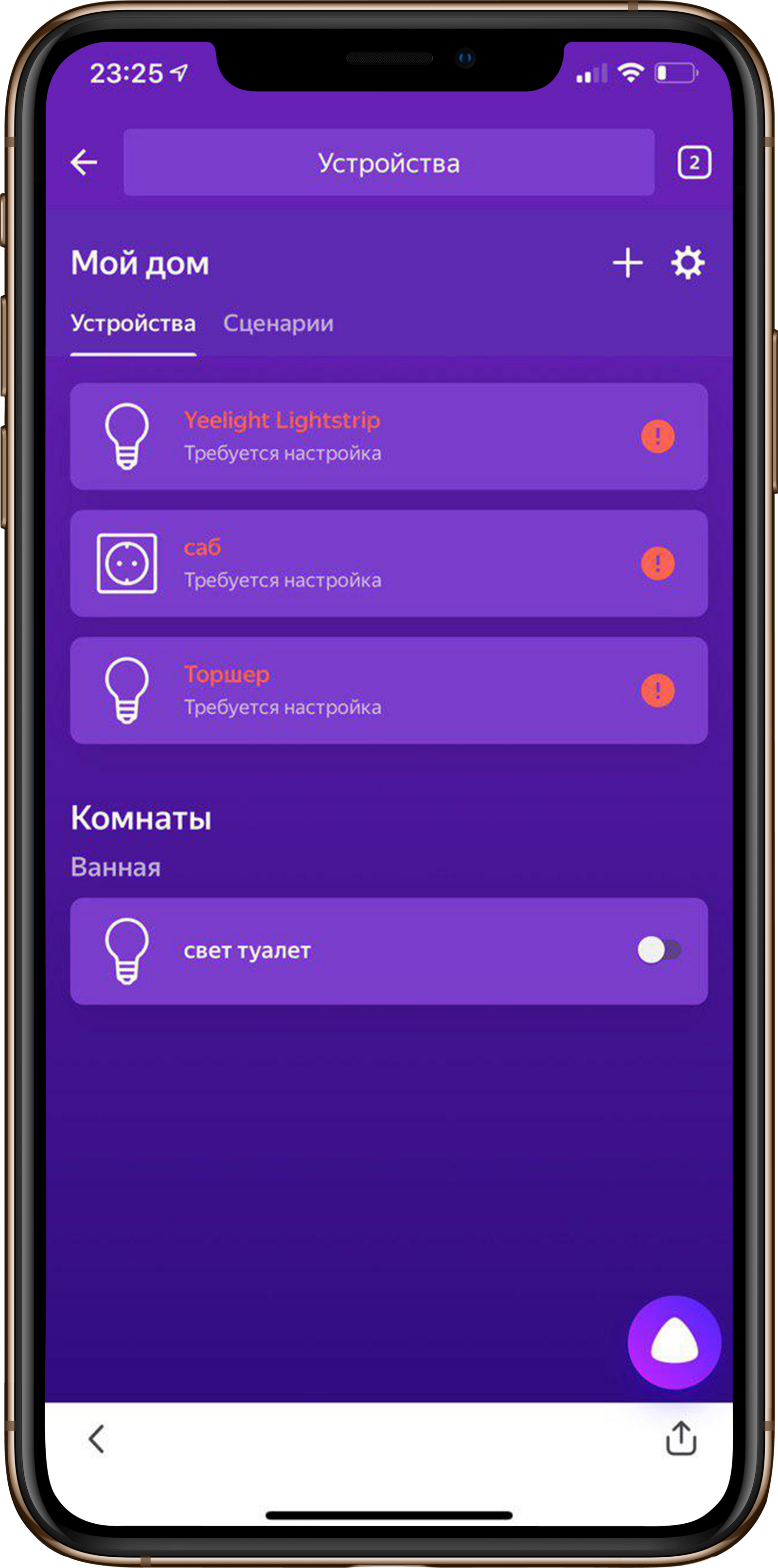
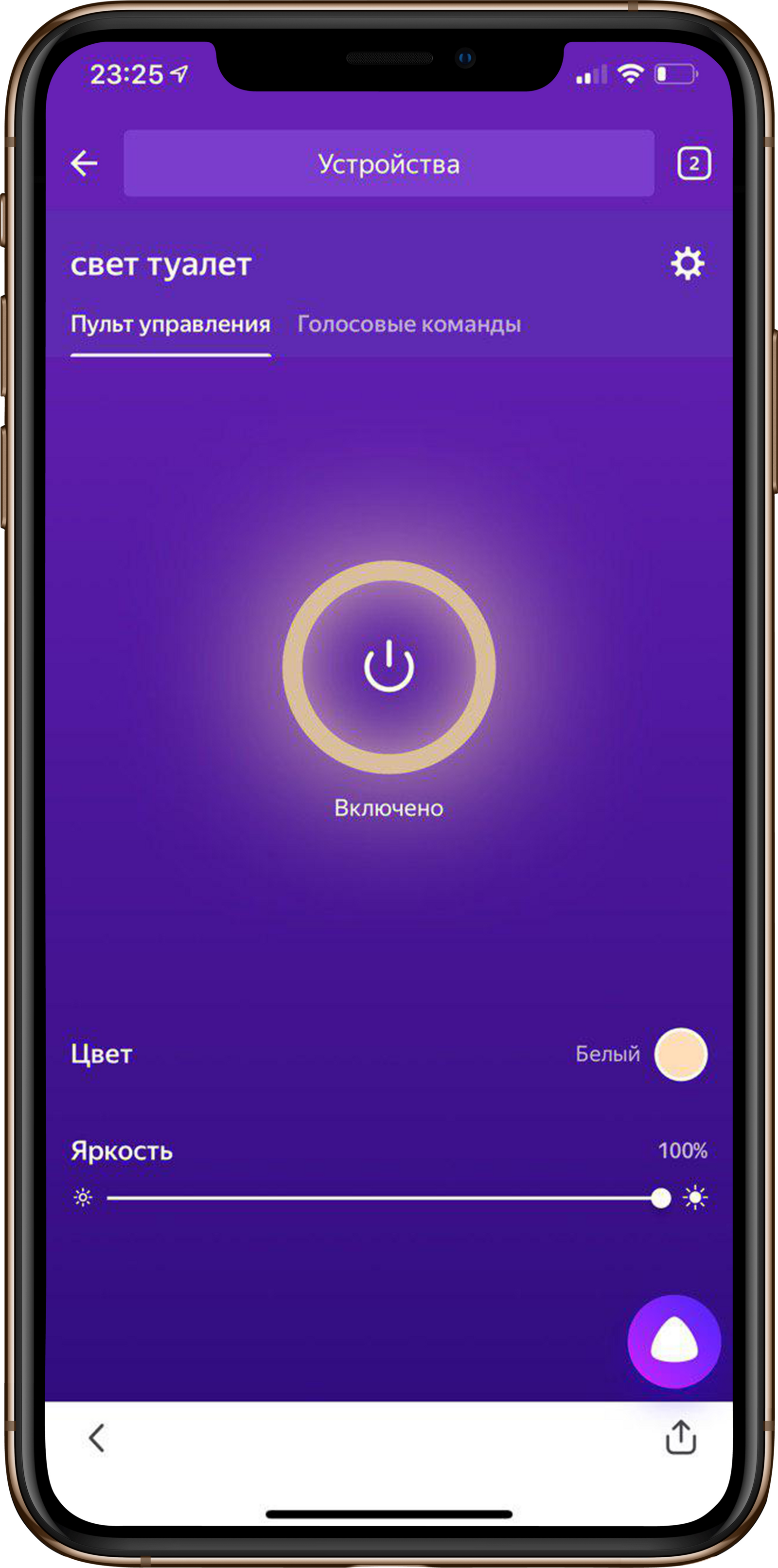
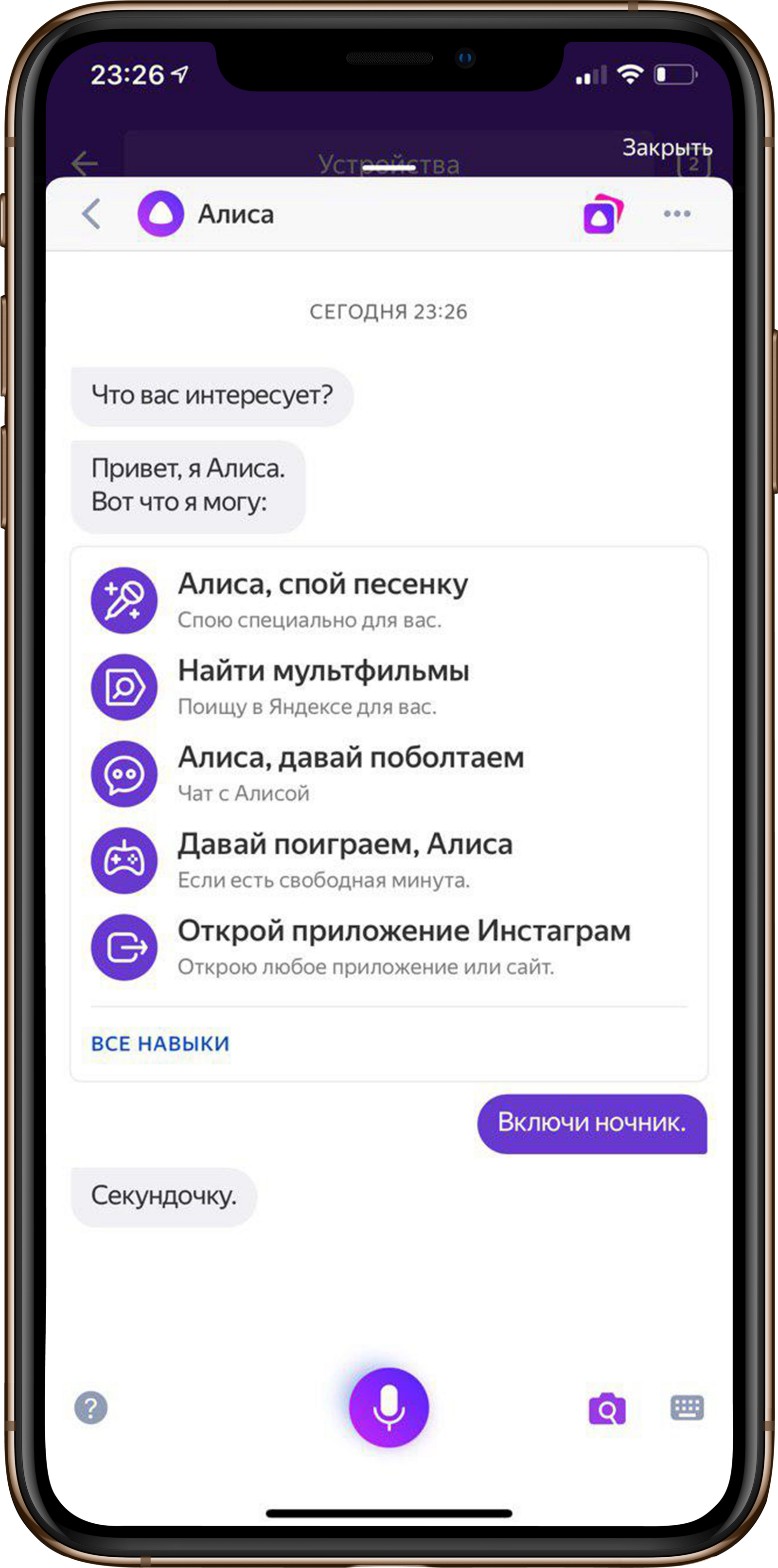
Стоит добавить информацию, что если после привязки аккаунта, во время добавления устройств возникает ошибка "Что-то пошло не так", то нужно попробовать в mihome удалить связи с eWeLink (Sanoff).
В блогах это обсуждалось, в статье есть линка на всю найденную информацию )
чтобы не возникало ошибок, нужно в eWeLink оставить только те устройства, которые сейчас онлайн.
У меня почему только то e-wilink устройства добавить , а от aqara ни чего
Ждём яндекс, «немного» недотестировали, добавят я думаю...
Мне кажется это победа (в голосовом управлении на русском). Xiaomi залетел мигом. Эй, Apple?
Огорчают пока только жуткие лаги ввиду работы через облачно-китайские сервера.
Главное начало конкуренции положено, дальше победит сильнейший 😉
эппл не производит девайсы для умного дома, она предоставляет только апи и удобное средство управления.
яндекс представил костыли - без инета не работает вообще, сильно зависит от скорости соединения.
сяоми хороша на андроиде, на яблоках работает через прокладку... пусть и свою, но прокладку.
Яндекс научился распознавать вторую клавишу в двухклавишных выключателях акара